Tareas integradas de flujos de trabajo de ciclo de vida
Los Flujos de trabajo de ciclo de vida incluyen muchas tareas preconfiguradas diseñadas para automatizar escenarios comunes de administración del ciclo de vida. Estas tareas integradas se pueden usar para crear flujos de trabajo personalizados que se adapten a las necesidades de su organización. Se pueden configurar en cuestión de segundos para crear nuevos flujos de trabajo. Además, estas tareas tienen categorías basadas en el modelo de usuarios que se unen-transfieren-abandonan para que se puedan colocar fácilmente en flujos de trabajo en función de las necesidades. En este artículo obtendrá la lista completa de tareas, información sobre los parámetros comunes que tiene cada tarea y una lista de parámetros únicos necesarios para cada tarea específica.
Tareas admitidas
Cada tarea integrada de un Flujo de trabajo de ciclo de vida incluye un identificador, conocido como taskDefinitionID, y se puede usar para crear nuevos flujos de trabajo desde cero o insertarla en plantillas de flujos de trabajo para que se adapten a las necesidades de su organización. Para obtener más información sobre las plantillas disponibles para su uso con los Flujos de trabajo de ciclo de vida, consulte Plantillas de Flujos de trabajo de ciclo de vida.
Actualmente, los Flujos de trabajo de ciclo de vida admiten las siguientes tareas:
| Tarea | taskdefinitionID | Category |
|---|---|---|
| Enviar el correo electrónico de bienvenida a la nueva contratación | 70b29d51-b59a-4773-9280-8841dfd3f2ea | Usuario que se une |
| Enviar correo electrónico de aviso de incorporación | 3C860712-2D37-42A4-928F-5C93935D26A1 | Usuario que se une |
| Generar el pase de acceso temporal y enviarlo por correo electrónico al administrador del usuario | 1b555e50-7f65-41d5-b514-5894a026d10d | Usuario que se une |
| Enviar correo electrónico para notificar al administrador un movimiento del usuario | aab41899-9972-422a-9d97-f626014578b7 | Usuario que se mueve |
| Solicitar asignación de paquete de acceso de usuario | c1ec1e76-f374-4375-aaa6-0bb6bd4c60be | Integración, movimiento |
| Agregar el usuario a grupos | 22085229-5809-45e8-97fd-270d28d66910 | Usuario que se une, usuario que abandona, usuario que se mueve |
| Agregar el usuario a equipos | e440ed8d-25a1-4618-84ce-091ed5be5594 | Usuario que se une, usuario que abandona, usuario que se mueve |
| Habilitar la cuenta de usuario | 6fc52c9d-398b-4305-9763-15f42c1676fc | Persona que se une, persona que abandona |
| Ejecutar una extensión de tarea personalizada | 4262b724-8dba-4fad-afc3-43fcbb497a0e | Usuario que se une, usuario que abandona, usuario que se mueve |
| Deshabilitar la cuenta de usuario | 1dfdfcc7-52fa-4c2e-bf3a-e3919cc12950 | Usuario que abandona |
| Quitar el usuario de los grupos seleccionados | 1953a66c-751c-45e5-8bfe-01462c70da3c | Usuario que se une, usuario que abandona, usuario que se mueve |
| Quitar los usuarios de todos los grupos | b3a31406-2a15-4c9a-b25b-a658fa5f07fc | Usuario que abandona |
| Quitar un usuario de los equipos | 06aa7acb-01af-4824-8899-b14e5ed788d6 | Usuario que abandona |
| Quitar el usuario de todos los equipos | 81f7b200-2816-4b3b-8c5d-dc556f07b024 | Usuario que abandona |
| Eliminar la asignación de paquete de acceso para el usuario | 4a0b64f2-c7ec-46ba-b117-18f262946c50 | Usuario que abandona, usuario que se mueve |
| Eliminar todas las asignaciones de paquetes de acceso para el usuario | 42ae2956-193d-4f39-be06-691b8ac4fa1d | Usuario que abandona |
| Cancelar todas las solicitudes de asignación de paquetes de acceso pendientes para el usuario | 498770d9-bab7-4e4c-b73d-5ded82a1d0b3 | Usuario que abandona |
| Quitar todas las asignaciones de licencia del usuario | 8fa97d28-3e52-4985-b3a9-a1126f9b8b4e | Usuario que abandona |
| Eliminar el usuario | 8d18588d-9ad3-4c0f-99d0-ec215f0e3dff | Usuario que abandona |
| Enviar un correo electrónico al administrador antes del último día del usuario | 52853a3e-f4e5-4eb8-bb24-1ac09a1da935 | Usuario que abandona |
| Enviar correo electrónico el último día del usuario | 9c0a1eaf-5bda-4392-9d9e-6e155bb57411 | Usuario que abandona |
| Enviar correo electrónico al administrador del usuario después de su último día | 6f22ddd4-b3a5-47a4-a846-0d7c201a49ce | Usuario que abandona |
Parámetros de tarea comunes
Los parámetros de tarea comunes son los parámetros no únicos que se incluyen en cada tarea. Al agregar tareas a un nuevo flujo de trabajo, o a una plantilla de flujo de trabajo, puede personalizar y configurar estos parámetros para que coincidan con sus requisitos.
| Parámetro | Definición |
|---|---|
| category | Cadena de solo lectura que identifica la o las categorías de la tarea. Se determina automáticamente cuando se elige taskDefinitionID. |
| taskDefinitionId | Cadena que hace referencia a taskDefinition, que determina qué tarea se va a ejecutar. |
| isEnabled | Valor booleano que indica si la tarea está establecida para ejecutarse o no. Si se establece en "true", la tarea se ejecuta. El valor predeterminado es true. |
| DisplayName | Cadena única que identifica la tarea. |
| description | Cadena que describe el propósito de la tarea para con fines administrativos. (Opcional) |
| executionSequence | Entero de solo lectura que indica en qué orden se ejecuta la tarea en un flujo de trabajo. |
| continueOnError | Valor booleano que determina si el error de esta tarea impide que se ejecuten los flujos de trabajo posteriores. |
| argumentos | Contiene parámetros únicos pertinentes para la tarea especificada. |
Parámetros de tarea de correo electrónico comunes
Los correos electrónicos, enviados desde las tareas, se pueden personalizar. Si decide personalizar el correo electrónico, podrá establecer los argumentos siguientes:
- Asunto: Personaliza el asunto de los correos electrónicos.
- Cuerpo del mensaje: Personaliza el cuerpo de los correos electrónicos que se envían.
- Traducción de idioma del correo: Invalida la configuración de idioma del destinatario del correo electrónico. El texto personalizado no está personalizado y se recomienda establecer este idioma en el mismo idioma que el texto personalizado.
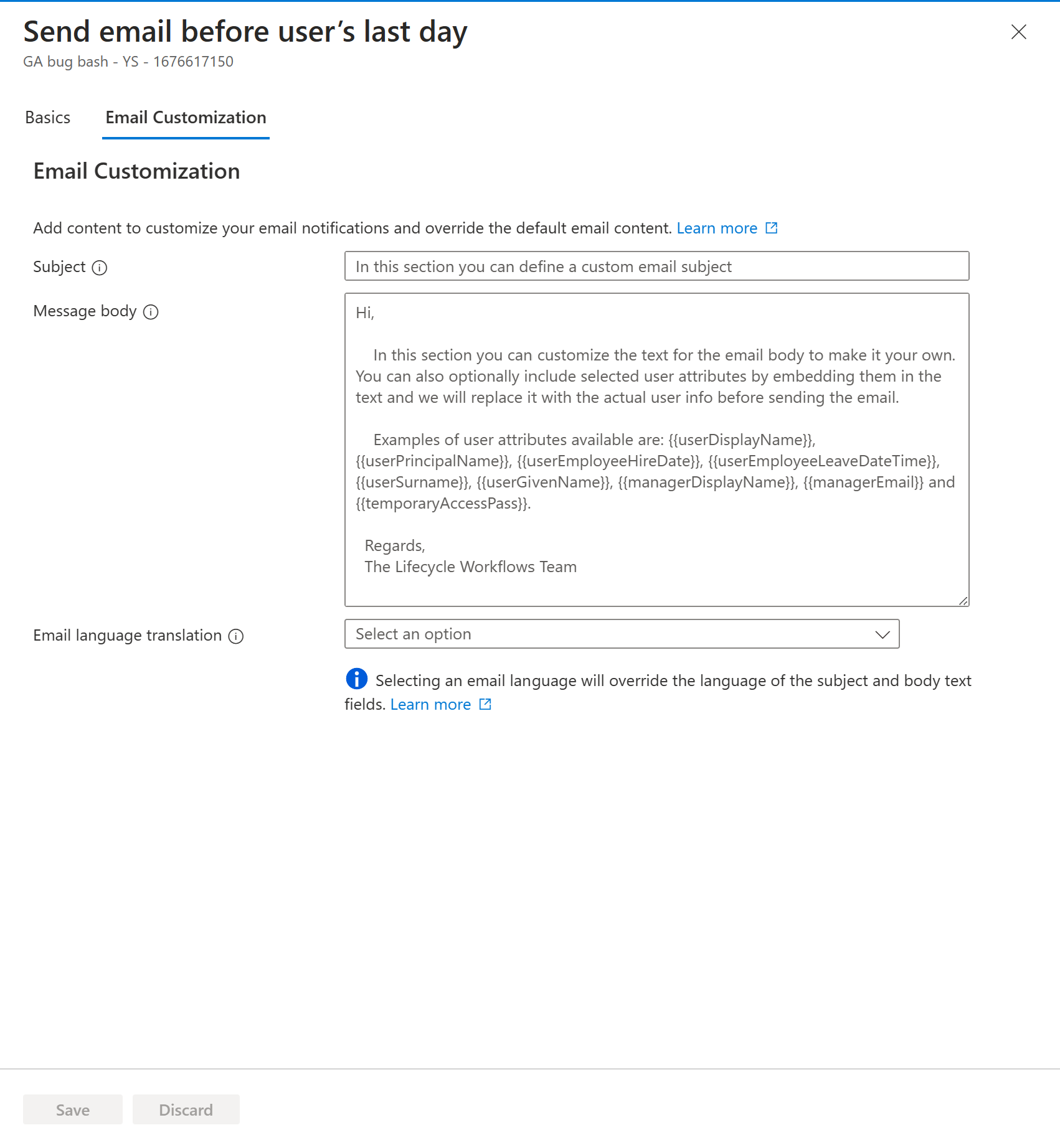
Para obtener una guía paso a paso sobre esto, consulte: Personalización de correos electrónicos enviados por tareas de flujo de trabajo.
Atributos dinámicos dentro del correo electrónico
Con los correos electrónicos personalizados, puede incluir atributos dinámicos dentro del asunto y el cuerpo para personalizar estos correos electrónicos. La lista de atributos dinámicos que se pueden incluir es la siguiente:
| Atributo | Definición |
|---|---|
| userDisplayName | El nombre para mostrar del usuario. |
| userEmployeeHireDate | Fecha de contratación del empleado del usuario. |
| userEmployeeLeaveDateTime | Fecha y hora de salida del empleado del usuario. |
| managerDisplayName | Nombre para mostrar del administrador del usuario. |
| temporaryAccessPass | El Pase de acceso temporal generado. Solo está disponible con la tarea Generar TAP y enviar correo electrónico. |
| userPrincipalName | UserPrincipalName del usuario. |
| managerEmail | Correo electrónico del administrador. |
| userSurname | Apellido del usuario. |
| userGivenName | Se trata del nombre del usuario. |
Nota:
Al agregar estos atributos a un correo electrónico personalizado o asunto, deben incrustarse correctamente. Para obtener una guía paso a paso sobre cómo hacerlo, consulte: Dar formato a los atributos dentro de los correos electrónicos personalizados.
Detalles de la tarea
A continuación se muestra cada tarea específica e información detallada, como los parámetros y los requisitos previos, necesaria para que se ejecuten correctamente. Los parámetros se indican tal como aparecen en el centro de administración de Microsoft Entra y en Microsoft Graph. Para obtener información sobre cómo editar tareas de un Flujo de trabajo de ciclo de vida en general, consulte Administración de versiones de flujo de trabajo.
Enviar el correo electrónico de bienvenida a la nueva contratación
Los Flujos de trabajo de ciclo de vida le permiten automatizar el envío de correos electrónicos de bienvenida a nuevas contrataciones de su organización. Puede personalizar el nombre y la descripción de esta tarea en el centro de administración de Microsoft Entra.
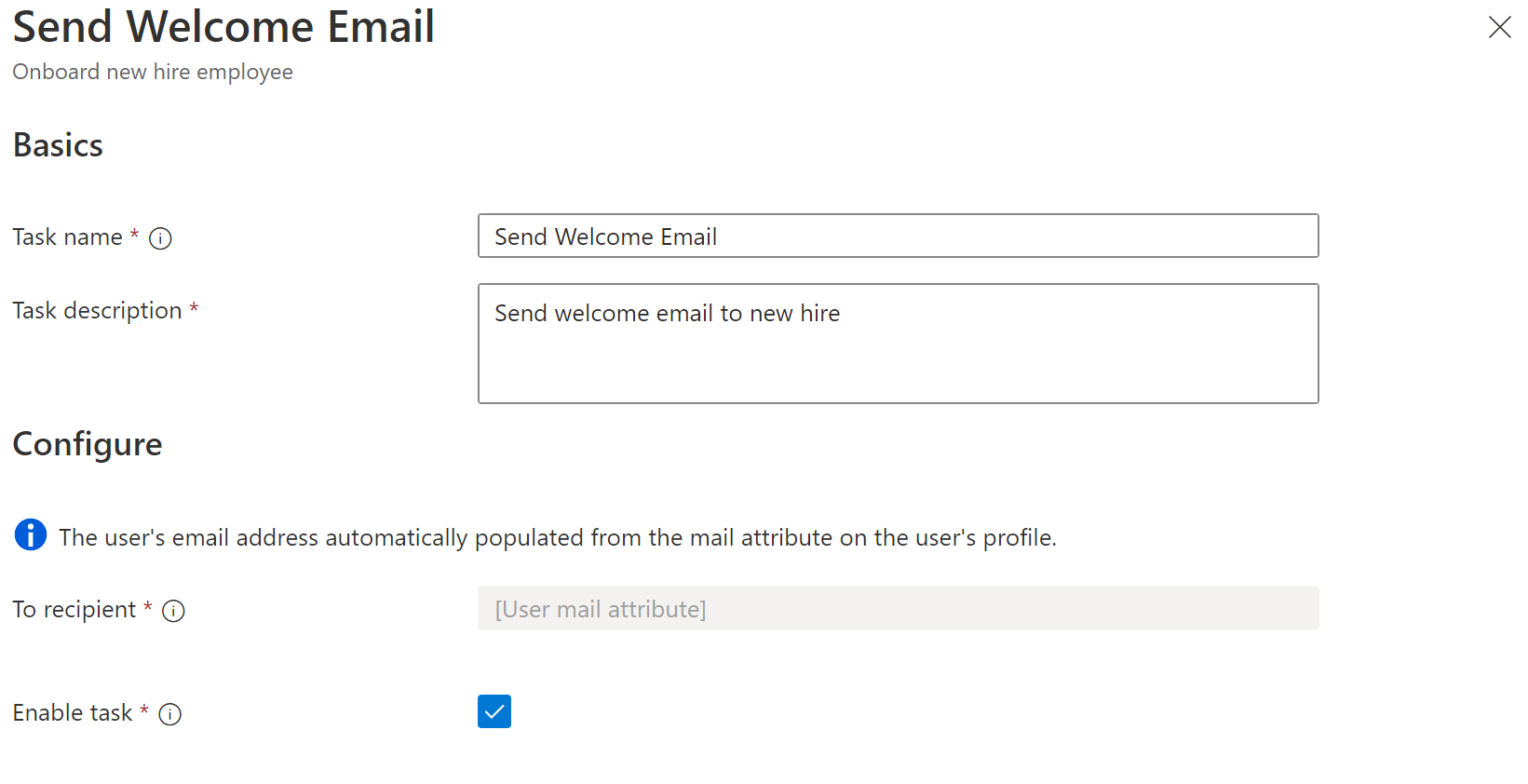
El requisito previo de Microsoft Entra para ejecutar la tarea Enviar un correo electrónico de bienvenida a un nuevo empleado es:
- Atributo de correo rellenado para el usuario.
Para Microsoft Graph, los parámetros para la tarea Enviar un correo electrónico de bienvenida al nuevo empleado son los siguientes:
| Parámetro | Definición |
|---|---|
| category | joiner |
| DisplayName | Enviar correo electrónico de bienvenida (personalizable por el usuario) |
| description | Enviar un correo electrónico de bienvenida al nuevo empleado (personalizable por el usuario) |
| taskDefinitionId | 70b29d51-b59a-4773-9280-8841dfd3f2ea |
| argumentos | Se pueden especificar los parámetros opcionales de las tareas de correo electrónico comunes; si no se incluyen, se aplica el comportamiento predeterminado. |
Ejemplo de uso en el flujo de trabajo:
{
"category": "joiner",
"continueOnError": false,
"description": "Send welcome email to new hire",
"displayName": "Send Welcome Email",
"isEnabled": true,
"taskDefinitionId": "70b29d51-b59a-4773-9280-8841dfd3f2ea",
"arguments": [
{
"name": "cc",
"value": "e94ad2cd-d590-4b39-8e46-bb4f8e293f85,ac17d108-60cd-4eb2-a4b4-084cacda33f2"
},
{
"name": "customSubject",
"value": "Welcome to the organization {{userDisplayName}}!"
},
{
"name": "customBody",
"value": "Welcome to our organization {{userGivenName}} {{userSurname}}.\n\nFor more information, reach out to your manager {{managerDisplayName}} at {{managerEmail}}."
},
{
"name": "locale",
"value": "en-us"
}
]
}
Enviar correo electrónico de aviso de incorporación
Los flujos de trabajo de ciclo de vida le permiten automatizar el envío de correos electrónicos de recordatorio de incorporación a los administradores de nuevas contrataciones de su organización. Puede personalizar el nombre y la descripción de esta tarea en el centro de administración de Microsoft Entra.
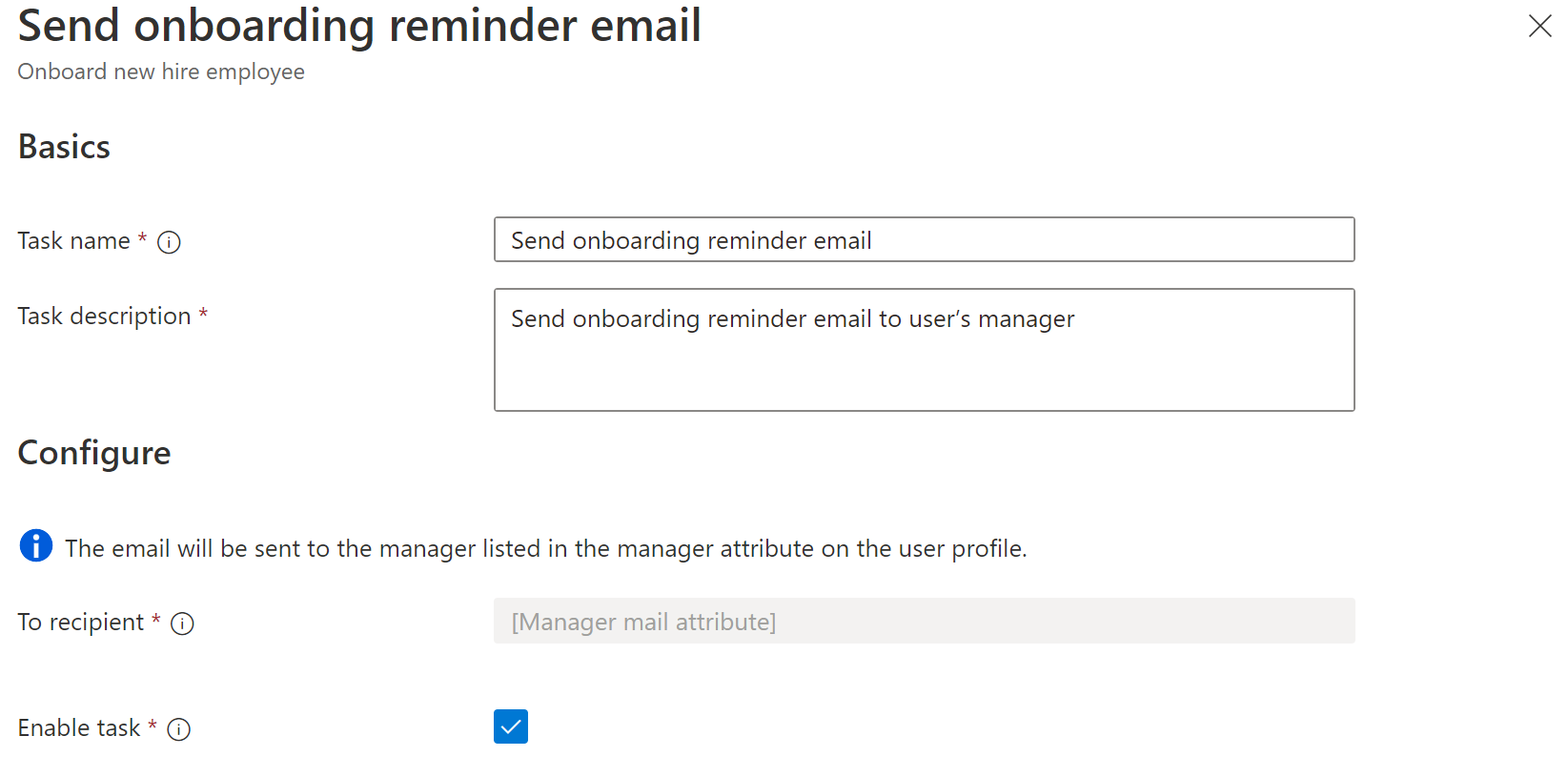
El requisito previo de Microsoft Entra para ejecutar la tarea Enviar correo electrónico de recordatorio de incorporación es:
- Un atributo de administrador rellenado para el usuario.
- Un atributo de correo del administrador rellenado para el usuario.
Para Microsoft Graph, los parámetros para la tarea Enviar correo electrónico de recordatorio de incorporación son los siguientes:
| Parámetro | Definición |
|---|---|
| category | joiner |
| DisplayName | Enviar correo electrónico de aviso de incorporación (personalizable por usuario) |
| description | Enviar un correo electrónico de recordatorio de incorporación al administrador del usuario (personalizable por usuario) |
| taskDefinitionId | 3C860712-2D37-42A4-928F-5C93935D26A1 |
| argumentos | Se pueden especificar los parámetros opcionales de las tareas de correo electrónico comunes; si no se incluyen, se aplica el comportamiento predeterminado. |
Ejemplo de uso en el flujo de trabajo:
{
"category": "joiner",
"continueOnError": false,
"description": "Send onboarding reminder email to user\u2019s manager",
"displayName": "Send onboarding reminder email",
"isEnabled": true,
"taskDefinitionId": "3C860712-2D37-42A4-928F-5C93935D26A1",
"arguments": [
{
"name": "cc",
"value": "e94ad2cd-d590-4b39-8e46-bb4f8e293f85,068fa0c1-fa00-4f4f-8411-e968d921c3e7"
},
{
"name": "customSubject",
"value": "Reminder: {{userDisplayName}} is starting soon"
},
{
"name": "customBody",
"value": "Hello {{managerDisplayName}}\n\nthis is a reminder that {{userDisplayName}} is starting soon.\n\nRegards\nYour IT department"
},
{
"name": "locale",
"value": "en-us"
}
]
}
Generar el pase de acceso temporal y enviarlo por correo electrónico al administrador del usuario
Cuando un usuario compatible se une a la organización, los flujos de trabajo del ciclo de vida permiten generar automáticamente un pase de acceso temporal (TAP) y enviarlo al administrador del nuevo usuario. También puede personalizar el correo electrónico que se envía al administrador del usuario.
Nota:
La fecha de contratación del empleado del usuario se usa como la hora de inicio del Pase de acceso temporal. Asegúrese de que la configuración de la tarea de duración de TAP y la parte de tiempo de la fecha de contratación del usuario se establecen correctamente para que el TAP siga siendo válido cuando el usuario comience su primer día. Si la fecha de contratación en el momento de la ejecución del flujo de trabajo ya está en el pasado, la hora actual se usa como hora de inicio.
Con esta tarea en el centro de administración de Microsoft Entra, puede asignarle un nombre y una descripción a la tarea. También debe establecer:
- Duración de la activación: cuánto tiempo está activa la contraseña.
- Uso único: si el código de acceso solo se puede usar una vez.
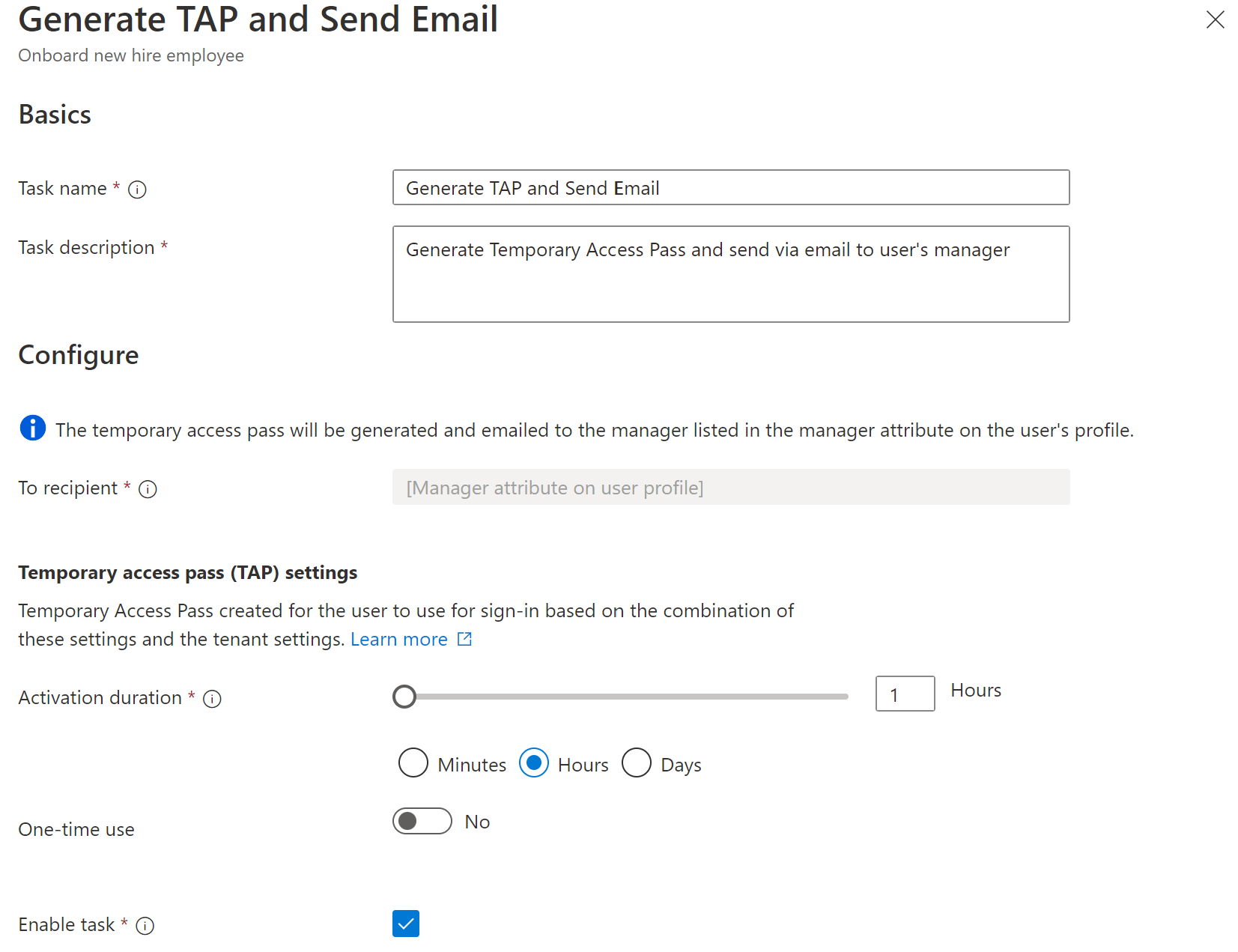
Los requisitos previos de Microsoft Entra para ejecutar la tarea Generar el pase de acceso temporal y enviarlo por correo electrónico al administrador del usuario son:
- Un atributo de administrador rellenado para el usuario.
- Un atributo de correo del administrador rellenado para el usuario.
- La directiva de inquilino de TAP debe estar habilitada y los valores seleccionados para la duración de la activación y el uso único debe estar dentro del intervalo permitido de la directiva. Para obtener más información, consulte Habilitación de la directiva de pase de acceso temporal.
Importante
Para que esta tarea funcione, un usuario que tenga esta tarea en ejecución en un flujo de trabajo no debe tener ningún otro método de autenticación, inicios de sesión ni asignaciones de roles de Microsoft Entra.
En el caso de Microsoft Graph, los parámetros para la tarea Generar el pase de acceso temporal y enviarlo por correo electrónico al administrador del usuario son los siguientes:
| Parámetro | Definición |
|---|---|
| category | joiner |
| DisplayName | GenerateTAPAndSendEmail (personalizable por el usuario) |
| description | Generar el pase de acceso temporal y enviarlo por correo electrónico al administrador del usuario (puede personalizarlo el usuario) |
| taskDefinitionId | 1b555e50-7f65-41d5-b514-5894a026d10d |
| argumentos | El argumento contiene el parámetro de nombre tapLifetimeInMinutes, que es la duración de temporaryAccessPass en minutos a partir de startDateTime. Mínimo: 10; máximo: 43200 (equivalente a 30 días). El argumento también contiene el parámetro tapIsUsableOnce, que determina si el código de acceso está limitado a un solo uso. Si es true, el pase se puede usar una vez; si es false, el pase se puede usar varias veces dentro de la duración temporalaccessPass. Además, se pueden especificar los parámetros opcionales de las tareas de correo electrónico comunes; si no se incluyen, se aplica el comportamiento predeterminado. |
Ejemplo de uso en el flujo de trabajo:
{
"category": "joiner",
"continueOnError": false,
"description": "Generate Temporary Access Pass and send via email to user's manager",
"displayName": "Generate TAP and Send Email",
"isEnabled": true,
"taskDefinitionId": "1b555e50-7f65-41d5-b514-5894a026d10d",
"arguments": [
{
"name": "tapLifetimeMinutes",
"value": "480"
},
{
"name": "tapIsUsableOnce",
"value": "false"
},
{
"name": "cc",
"value": "068fa0c1-fa00-4f4f-8411-e968d921c3e7,9d208c40-7eb6-46ff-bebd-f30148c39b47"
},
{
"name": "customSubject",
"value": "Temporary access pass for your new employee {{userDisplayName}}"
},
{
"name": "customBody",
"value": "Hello {{managerDisplayName}}\n\nPlease find the temporary access pass for your new employee {{userDisplayName}} below:\n\n{{temporaryAccessPass}}\n\nRegards\nYour IT department"
},
{
"name": "locale",
"value": "en-us"
}
]
}
Enviar correo electrónico para notificar al administrador un movimiento del usuario
Cuando un usuario se mueve dentro de su organización, los flujos de trabajo del ciclo de vida le permiten enviar un correo electrónico al administrador de usuarios que les notifica el traslado. También puede personalizar el correo electrónico que se envía al administrador del usuario.
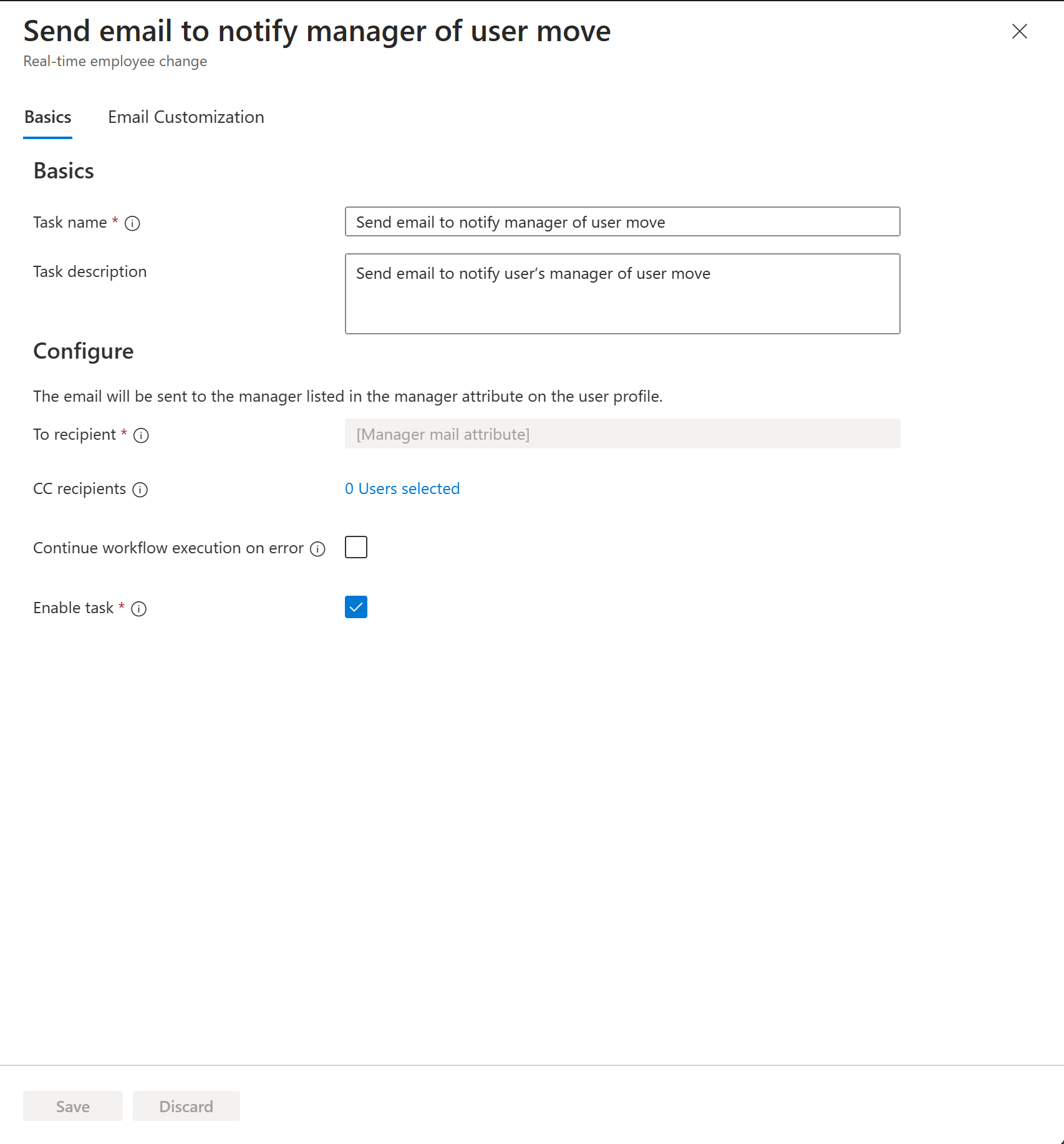
Los requisitos previos de Microsoft Entra para ejecutar la tarea Enviar correo electrónico para notificar al administrador un movimiento del usuario son:
- Un atributo de administrador rellenado para el usuario.
- Un atributo de correo del administrador rellenado para el usuario.
Para Microsoft Graph, los parámetros de la tarea Enviar correo electrónico para notificar al administrador un movimiento del usuario son los siguientes:
| Parámetro | Definición |
|---|---|
| category | Usuario que se mueve |
| DisplayName | Enviar correo electrónico para notificar al administrador un movimiento del usuario (personalizable por usuario) |
| description | Enviar correo electrónico para notificar al administrador de un usuario un movimiento del usuario (personalizable por usuario) |
| taskDefinitionId | aab41899-9972-422a-9d97-f626014578b7 |
| argumentos | Se pueden especificar los parámetros opcionales de las tareas de correo electrónico comunes; si no se incluyen, se aplica el comportamiento predeterminado. |
Ejemplo de uso en el flujo de trabajo:
{
"category": "mover",
"continueOnError": false,
"description": "Send email to notify user\u2019s manager of user move",
"displayName": "Send email to notify manager of user move",
"isEnabled": true,
"taskDefinitionId": "aab41899-9972-422a-9d97-f626014578b7",
"arguments": [
{
"name": "cc",
"value": "ac17d108-60cd-4eb2-a4b4-084cacda33f2,7d3ee937-edcc-46b0-9e2c-f832e01231ea"
},
{
"name": "customSubject",
"value": "{{userDisplayName}} has moved"
},
{
"name": "customBody",
"value": "Hello {{managerDisplayName}}\n\nwe are reaching out to let you know {{userDisplayName}} has moved in the organization.\n\nRegards\nYour IT department"
},
{
"name": "locale",
"value": "en-us"
}
]
}
Solicitar asignación de paquete de acceso del usuario
Permite solicitar una asignación de paquete de acceso para los usuarios. Si se configura un proceso de aprobación para el paquete de acceso y debe tener lugar, debe participar en la Configuración de administración de derechos de Enforce policy approval setting for admin direct assignments. Para obtener más información sobre los paquetes de acceso, consulte ¿Qué son los paquetes de acceso y qué recursos puedo administrar con ellos?.
Puede personalizar el nombre y la descripción de la tarea para esta tarea. También debe seleccionar el paquete de acceso y la directiva que se solicita para el usuario.
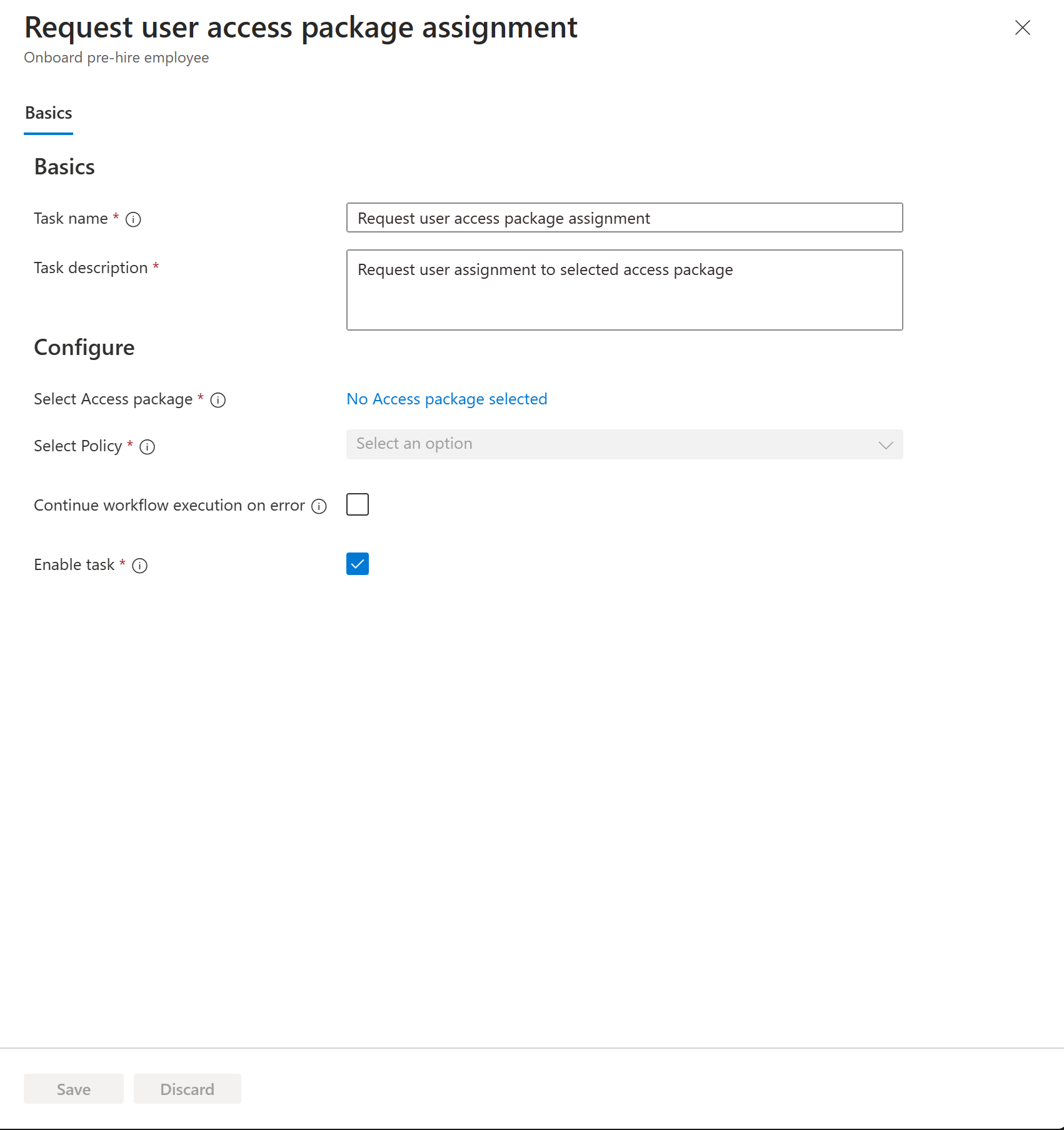
Para Microsoft Graph, los parámetros de la tarea Solicitar asignación de paquete de acceso del usuario son los siguientes:
| Parámetro | Definición |
|---|---|
| category | Usuario que se une, usuario que se mueve |
| DisplayName | Solicitar asignación de paquete de acceso del usuario (personalizable por el usuario) |
| description | Solicitar asignación del usuario al paquete del acceso seleccionado (personalizable por el usuario) |
| taskDefinitionId | c1ec1e76-f374-4375-aaa6-0bb6bd4c60be |
| argumentos | El argumento contiene dos parámetros de nombre que son "assignmentPolicyId" y "accessPackageId". |
Ejemplo de uso en el flujo de trabajo:
{
"category": "joiner,mover",
"continueOnError": false,
"description": "Request user assignment to selected access package",
"displayName": "Request user access package assignment",
"isEnabled": true,
"taskDefinitionId": "c1ec1e76-f374-4375-aaa6-0bb6bd4c60be",
"arguments": [
{
"name": "assignmentPolicyId",
"value": "00d6fd25-6695-4f4a-8186-e4c6f901d2c1"
},
{
"name": "accessPackageId",
"value": "2ae5d6e5-6cbe-4710-82f2-09ef6ffff0d0"
}
]
}
Asignación de licencias al usuario (versión preliminar)
Permite asignar licencias a los usuarios. Para que se asigne una licencia al usuario, deben tener establecido un atributo "usageLocation".

| Parámetro | Definición |
|---|---|
| category | Usuario que se une, usuario que se mueve |
| DisplayName | Asignación de licencias al usuario (personalizable por el usuario) |
| descripción | Asignación de licencias seleccionadas al usuario (personalizable por el usuario) |
| taskDefinitionId | 683c87a4-2ad4-420b-97d4-220d90afcd24 |
| argumentos | El argumento contiene un parámetro que tiene el nombre "licenses" que acepta un valor de "identificador de SKU". Para obtener una lista completa de estos valores, consulte: Nombres de producto e identificadores de plan de servicio para licencias. |
Ejemplo de uso en el flujo de trabajo:
{
"category": "joiner,mover",
"continueOnError": false,
"description": "Assign selected licenses to the user",
"displayName": "Assign licenses to user (Preview)",
"isEnabled": true,
"taskDefinitionId": "683c87a4-2ad4-420b-97d4-220d90afcd24",
"arguments": [
{
"name": "licenses",
"value": "a403ebcc-fae0-4ca2-8c8c-7a907fd6c235"
}
]
}
Agregar el usuario a grupos
Permite que los usuarios se agreguen a los grupos de seguridad de Microsoft 365 y solo en la nube. No se admiten los servicios habilitados para correo, distribución, dinámicos y asignación de roles. Para controlar el acceso a aplicaciones y recursos basados en grupos de AD locales, debe habilitar la escritura diferida de grupos. Para obtener más información, consulte Escritura diferida de grupos de Microsoft Entra Cloud Sync y uso de la escritura diferida de grupos con administración de derechos.
Puede personalizar el nombre y la descripción de la tarea para esta tarea.
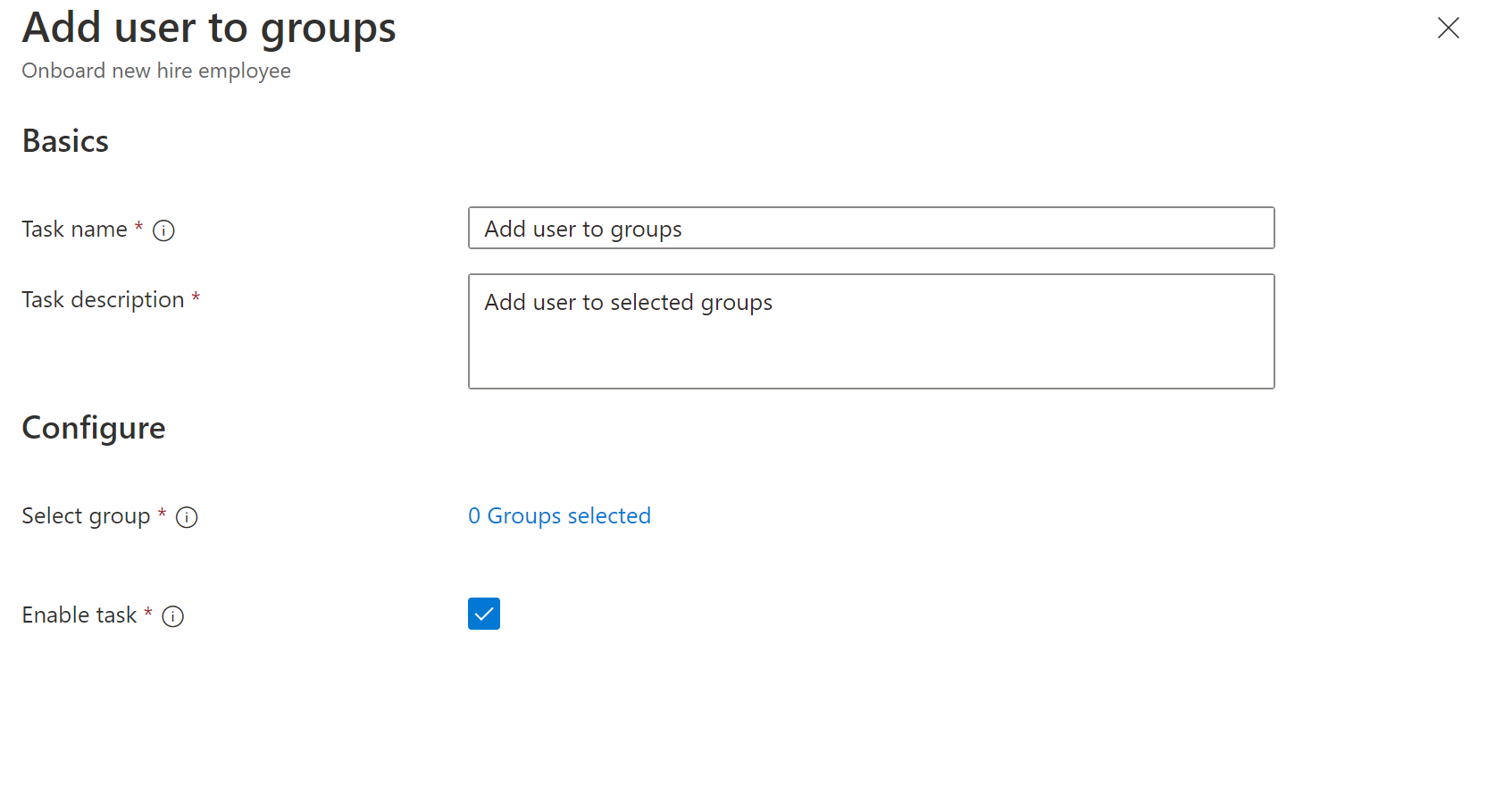
En el caso de Microsoft Graph, los parámetros de la tarea Agregar el usuario a grupos son los siguientes:
| Parámetro | Definición |
|---|---|
| category | Usuario que se une, usuario que abandona |
| DisplayName | AddUserToGroup (personalizable por el usuario) |
| description | Agregar el usuario a grupos (puede personalizarlo el usuario) |
| taskDefinitionId | 22085229-5809-45e8-97fd-270d28d66910 |
| argumentos | El argumento contiene un parámetro de nombre, que es el "groupID", y un parámetro de valor, que es el identificador del grupo al que va a agregar el usuario. |
{
"category": "joiner,leaver",
"description": "Add user to groups",
"displayName": "AddUserToGroup",
"isEnabled": true,
"continueOnError": true,
"taskDefinitionId": "22085229-5809-45e8-97fd-270d28d66910",
"arguments": [
{
"name": "groupID",
"value": "0732f92d-6eb5-4560-80a4-4bf242a7d501"
}
]
}
Agregar el usuario a equipos
Puede agregar un usuario a un equipo estático existente. Puede personalizar el nombre y la descripción de la tarea para esta tarea.
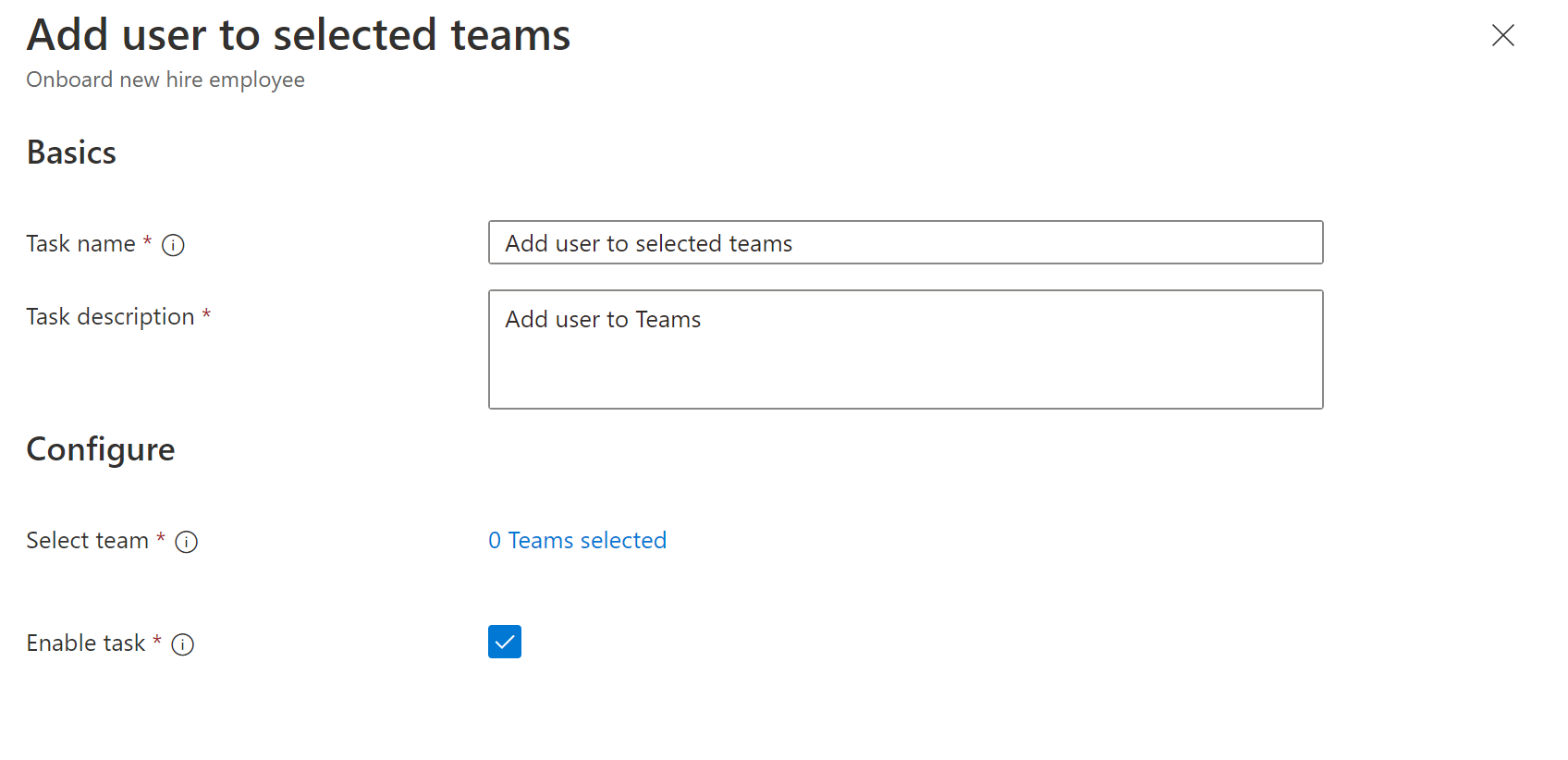
En el caso de Microsoft Graph, los parámetros de la tarea Agregar el usuario a equipos son los siguientes:
| Parámetro | Definición |
|---|---|
| category | Usuario que se une, usuario que abandona |
| DisplayName | AddUserToTeam (personalizable por el usuario) |
| description | Agregar usuario a equipos (puede personalizarlo el usuario) |
| taskDefinitionId | e440ed8d-25a1-4618-84ce-091ed5be5594 |
| Argumento | El argumento contiene un parámetro de nombre, que es el "teamID", y un parámetro de valor, que es el identificador del equipo al que va a agregar el usuario. |
{
"category": "joiner,leaver",
"description": "Add user to team",
"displayName": "AddUserToTeam",
"isEnabled": true,
"continueOnError": true,
"taskDefinitionId": "e440ed8d-25a1-4618-84ce-091ed5be5594",
"arguments": [
{
"name": "teamID",
"value": "e3cc382a-c4b6-4a8c-b26d-a9a3855421bd"
}
]
}
Habilitar la cuenta de usuario
Permite habilitar las cuentas de usuario solo en la nube. No se admiten usuarios con asignaciones de roles de Microsoft Entra, ni usuarios con pertenencia o propiedad de grupos a los que se pueden asignar roles. Puede usar el aprovisionamiento controlado por RR. HH. de Microsoft Entra ID para Active Directory local para deshabilitar y habilitar cuentas sincronizadas con una asignación de atributos a accountDisabled en función de los datos del origen de RR. HH. Para obtener más información, vea: Configuración de asignaciones de atributos de Workday y Configuración de asignaciones de atributos de SuccessFactors. Puede personalizar el nombre y la descripción de esta tarea en el centro de administración de Microsoft Entra.
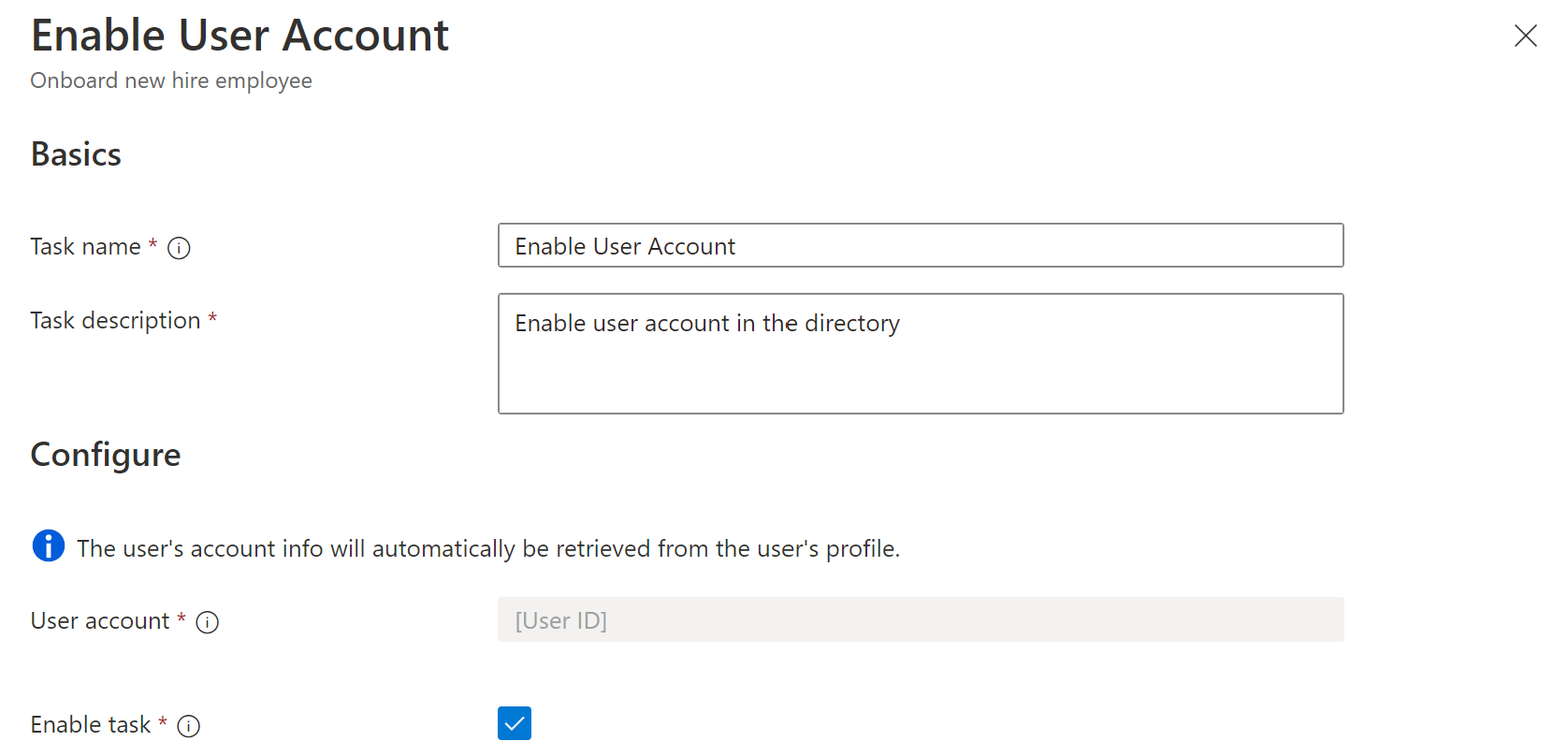
Para Microsoft Graph, los parámetros de la tarea Habilitar la cuenta de usuario son los siguientes:
| Parámetro | Definición |
|---|---|
| category | Usuario que se une, usuario que abandona |
| DisplayName | EnableUserAccount (personalizable por el usuario) |
| description | Habilitar la cuenta de usuario (personalizable por el usuario) |
| taskDefinitionId | 6fc52c9d-398b-4305-9763-15f42c1676fc |
{
"category": "joiner,leaver",
"description": "Enable user account",
"displayName": "EnableUserAccount",
"isEnabled": true,
"continueOnError": true,
"taskDefinitionId": "6fc52c9d-398b-4305-9763-15f42c1676fc",
"arguments": []
}
Ejecutar una extensión de tarea personalizada
Los flujos de trabajo se pueden configurar para iniciar una extensión de tarea personalizada. Puede personalizar el nombre y la descripción de la tarea para esta tarea mediante el centro de administración de Microsoft Entra.
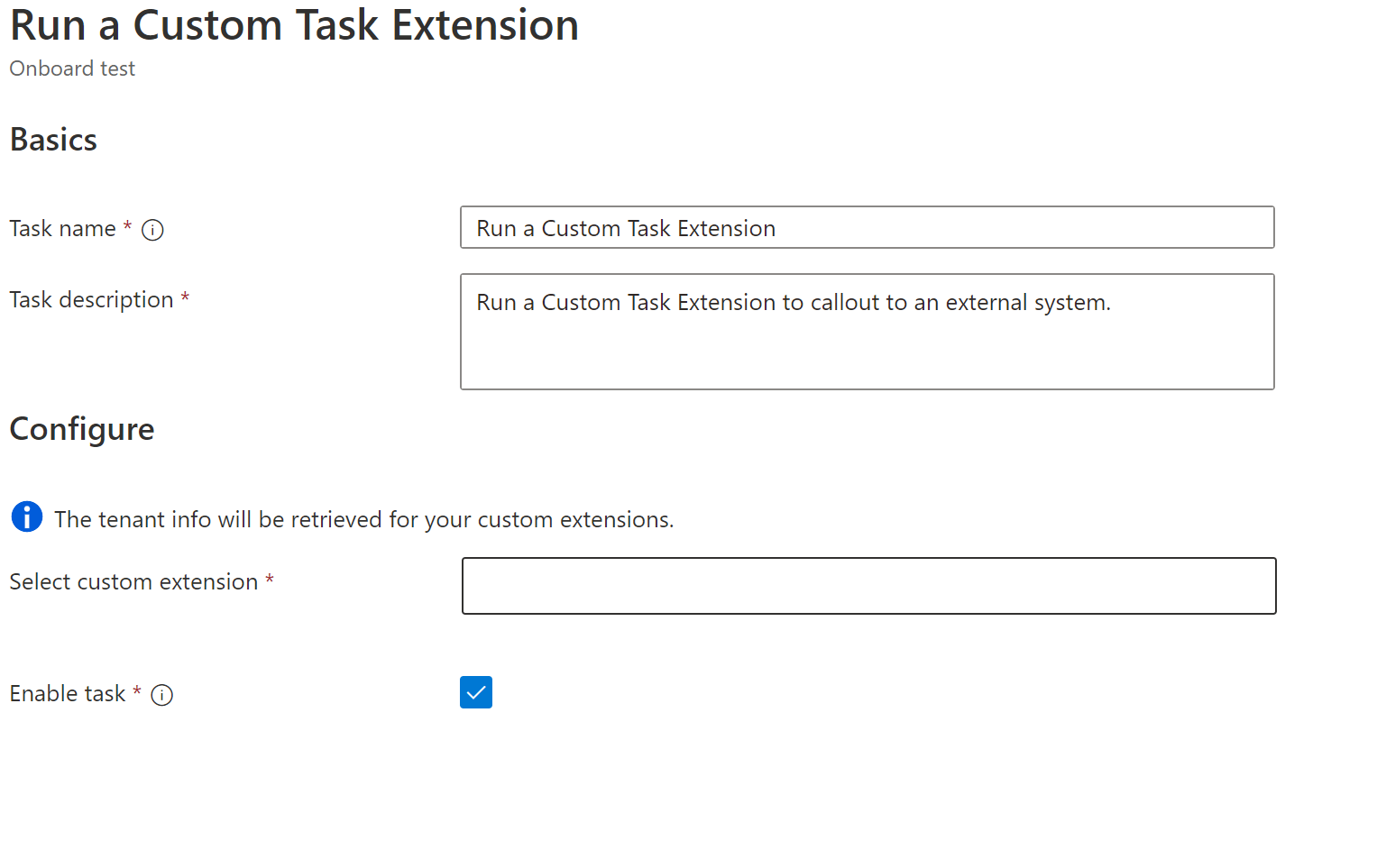
El requisito previo de Microsoft Entra para ejecutar la tarea Ejecutar una extensión de tarea personalizada es:
- Una aplicación lógica compatible con la extensión de tarea personalizada. Para obtener más información, consulte Extensibilidad de Flujos de trabajo de ciclo de vida.
Para Microsoft Graph, los parámetros de la tarea Ejecutar una extensión de tarea personalizada son los siguientes:
| Parámetro | Definición |
|---|---|
| category | Usuario que se une, usuario que abandona |
| DisplayName | Ejecutar una extensión de tarea personalizada (personalizable por el usuario) |
| description | Ejecute una extensión de tarea personalizada para llamar a un sistema externo. (Personalizable por el usuario) |
| taskDefinitionId | d79d1fcc-16be-490c-a865-f4533b1639ee |
| Argumento | El argumento contiene un parámetro de nombre, que es "customTaskExtensionID" y un parámetro de valor que es el identificador de la extensión creada anteriormente que contiene información sobre la aplicación lógica. |
{
"category": "joiner,leaver",
"description": "Run a Custom Task Extension to call-out to an external system.",
"displayName": "Run a Custom Task Extension",
"isEnabled": true,
"continueOnError": true,
"taskDefinitionId": "d79d1fcc-16be-490c-a865-f4533b1639ee",
"arguments": [
{
"name": "customTaskExtensionID",
"value": "<ID of your Custom Task Extension>"
}
]
}
Para obtener más información sobre cómo configurar una aplicación lógica para que se ejecute con los Flujos de trabajo de ciclo de vida, consulte Desencadenamiento de aplicaciones lógicas con tareas personalizadas de Flujos de trabajo de ciclo de vida.
Deshabilitación de la cuenta de usuario
Permite deshabilitar las cuentas de usuario solo en la nube. No se admiten usuarios con asignaciones de roles de Microsoft Entra, ni usuarios con pertenencia o propiedad de grupos a los que se pueden asignar roles. Puede usar el aprovisionamiento controlado por RR. HH. de Microsoft Entra ID para Active Directory local para deshabilitar y habilitar cuentas sincronizadas con una asignación de atributos a accountDisabled en función de los datos del origen de RR. HH. Para obtener más información, vea: Configuración de asignaciones de atributos de Workday y Configuración de asignaciones de atributos de SuccessFactors. Puede personalizar el nombre y la descripción de esta tarea en el centro de administración de Microsoft Entra.
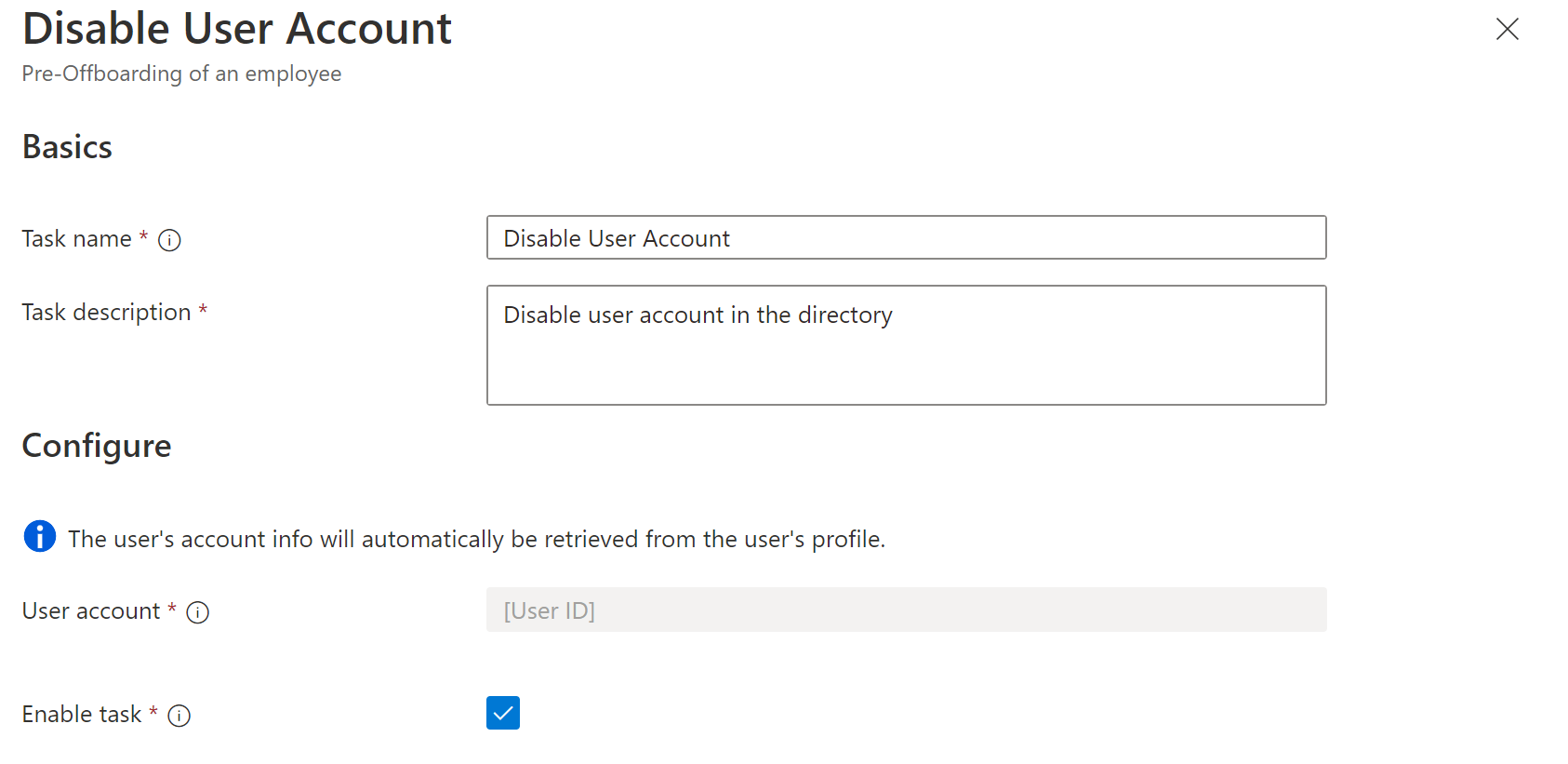
Para Microsoft Graph, los parámetros de la tarea Deshabilitar la cuenta de usuario son los siguientes:
| Parámetro | Definición |
|---|---|
| category | Usuario que se une, usuario que abandona |
| DisplayName | Deshabilitar la cuenta de usuario (personalizable por el usuario) |
| description | Deshabilitar la cuenta de usuario (personalizable por el usuario) |
| taskDefinitionId | 1dfdfcc7-52fa-4c2e-bf3a-e3919cc12950 |
{
"category": "joiner,leaver",
"description": "Disable user account",
"displayName": "DisableUserAccount",
"isEnabled": true,
"continueOnError": true,
"taskDefinitionId": "1dfdfcc7-52fa-4c2e-bf3a-e3919cc12950",
"arguments": []
}
Quitar usuario de los grupos seleccionados
Permite que los usuarios se quiten de los grupos de seguridad de Microsoft 365 y solo en la nube. No se admiten los servicios habilitados para correo, distribución, dinámicos y asignación de roles. Para controlar el acceso a aplicaciones y recursos basados en grupos de AD locales, debe habilitar la escritura diferida de grupos. Para obtener más información, consulte Escritura diferida de grupos de Microsoft Entra Cloud Sync y uso de la escritura diferida de grupos con administración de derechos.
Puede personalizar el nombre y la descripción de esta tarea en el centro de administración de Microsoft Entra.
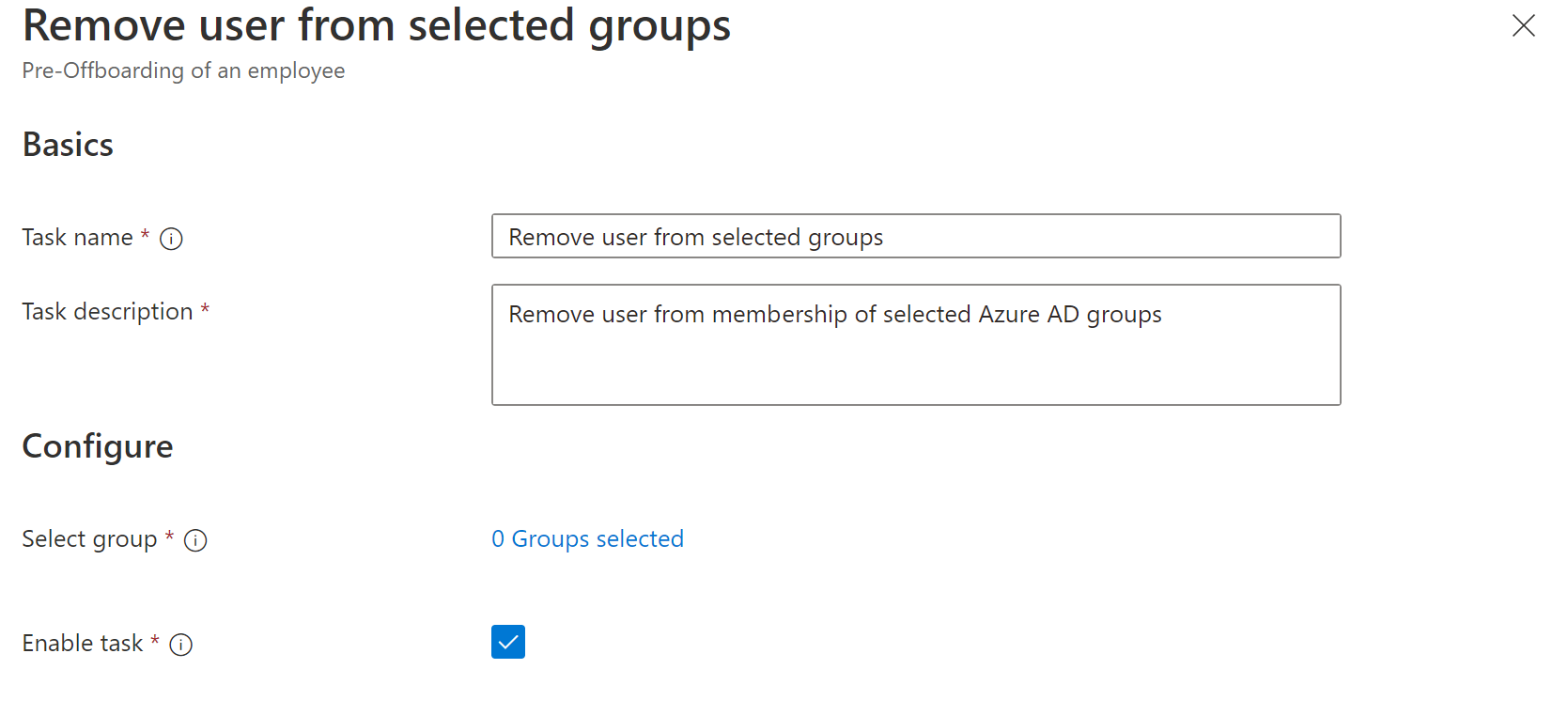
En el caso de Microsoft Graph, los parámetros de la tarea Quitar el usuario de los grupos seleccionados son los siguientes:
| Parámetro | Definición |
|---|---|
| category | leaver |
| DisplayName | Quitar usuario de los grupos seleccionados (personalizable por el usuario) |
| descripción | Quitar usuario de la pertenencia a los grupos de Microsoft Entra seleccionados (personalizable por el usuario) |
| taskDefinitionId | 1953a66c-751c-45e5-8bfe-01462c70da3c |
| Argumento | El argumento contiene un parámetro de nombre, que es el "groupID", y un parámetro de valor, que son los identificadores del grupo o los grupos de los que quita al usuario. |
{
"category": "leaver",
"displayName": "Remove user from selected groups",
"description": "Remove user from membership of selected Azure AD groups",
"isEnabled": true,
"continueOnError": true,
"taskDefinitionId": "1953a66c-751c-45e5-8bfe-01462c70da3c",
"arguments": [
{
"name": "groupID",
"value": "GroupId1, GroupId2, GroupId3, ..."
}
]
}
Quitar los usuarios de todos los grupos
Permite que los usuarios se quiten de todos los grupos de seguridad de Microsoft 365 y solo en la nube de los que son miembros. No se admiten los servicios habilitados para correo, distribución, dinámicos y asignación de roles. Para controlar el acceso a aplicaciones y recursos basados en grupos de AD locales, debe habilitar la escritura diferida de grupos. Para más información, consulte Escritura diferida de grupo en Microsoft Entra Cloud Sync.
Puede personalizar el nombre y la descripción de esta tarea en el centro de administración de Microsoft Entra.
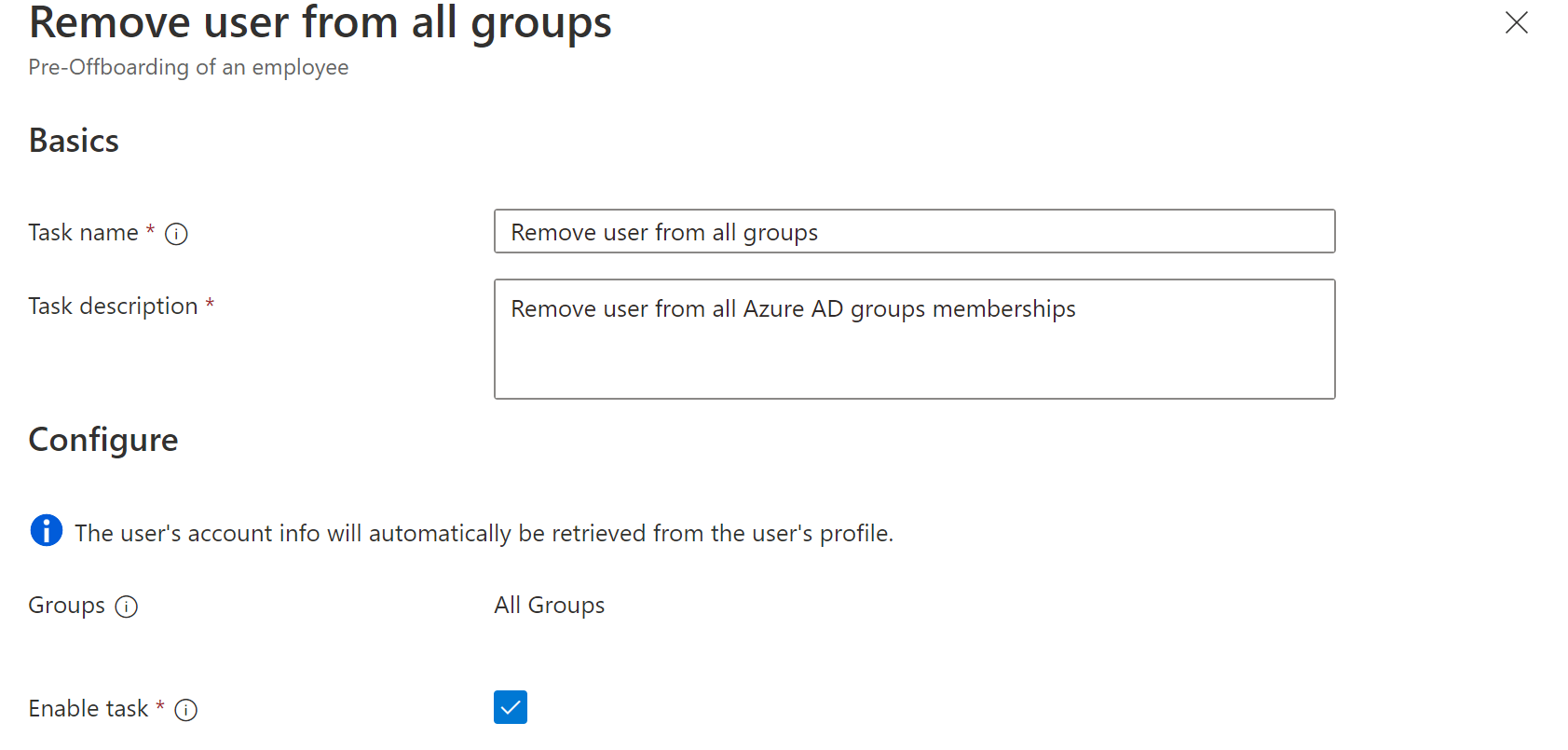
Para Microsoft Graph, los parámetros de la tarea Quitar usuario de todos los grupos son los siguientes:
| Parámetro | Definición |
|---|---|
| category | leaver |
| DisplayName | Quitar usuario de todos los grupos (personalizable por el usuario) |
| descripción | Quitar usuario de la pertenencia a todos los grupos de Microsoft Entra (personalizable por el usuario) |
| taskDefinitionId | b3a31406-2a15-4c9a-b25b-a658fa5f07fc |
{
"category": "leaver",
"continueOnError": true,
"displayName": "Remove user from all groups",
"description": "Remove user from all Azure AD groups memberships",
"isEnabled": true,
"taskDefinitionId": "b3a31406-2a15-4c9a-b25b-a658fa5f07fc",
"arguments": []
}
Quitar un usuario de los equipos
Permite quitar un usuario de uno o varios equipos estáticos. Puede personalizar el nombre y la descripción de esta tarea en el centro de administración de Microsoft Entra.
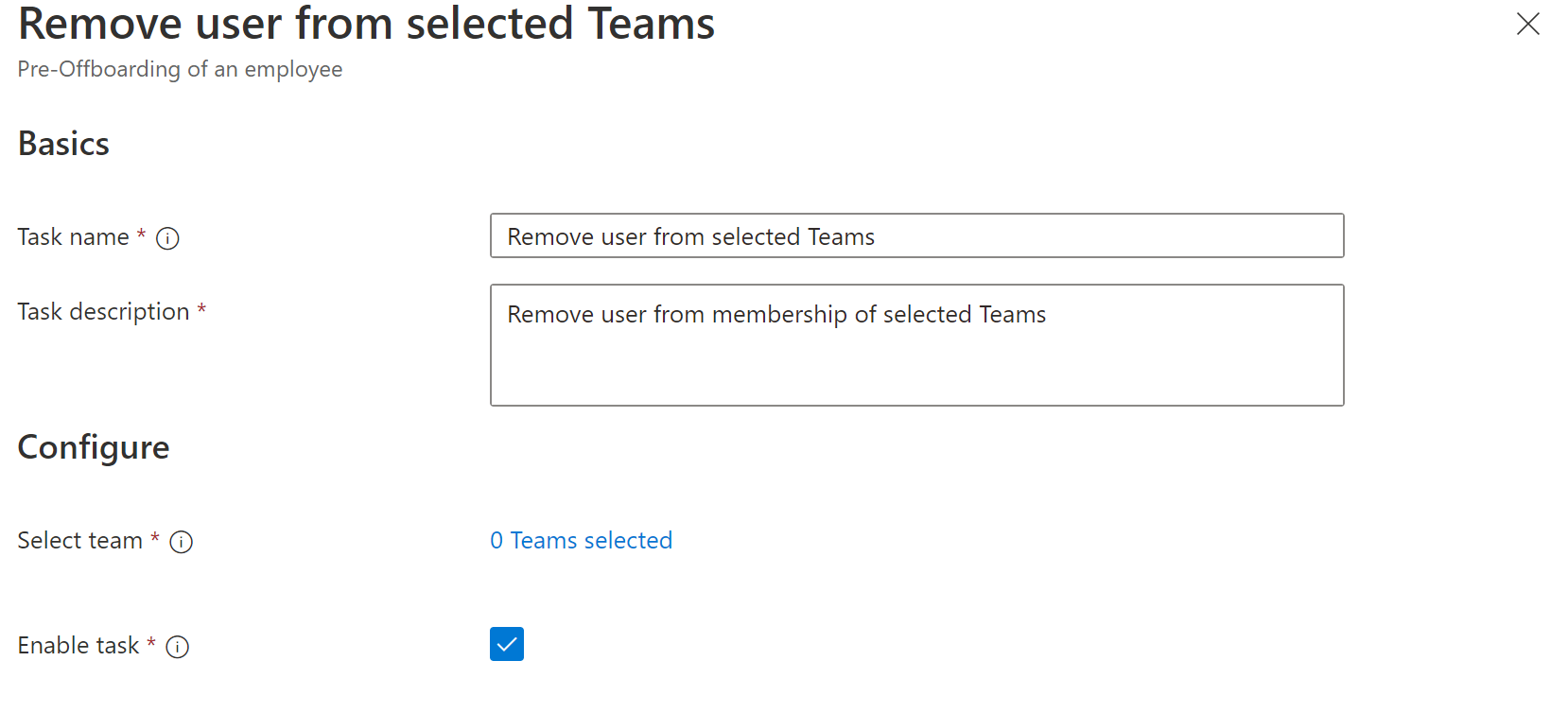
Para Microsoft Graph, los parámetros de la tarea Quitar usuario de los equipos son los siguientes:
| Parámetro | Definición |
|---|---|
| category | Usuario que se une, usuario que abandona |
| DisplayName | Quitar usuario de los equipos seleccionados (personalizable por el usuario) |
| description | Quitar usuario de la pertenencia a los equipos seleccionados (personalizable por el usuario) |
| taskDefinitionId | 06aa7acb-01af-4824-8899-b14e5ed788d6 |
| argumentos | El argumento contiene un parámetro de nombre, que es "teamID", y un parámetro de valor, que es el identificador de los equipos de los que va a quitar el usuario. |
{
"category": "joiner,leaver",
"continueOnError": true,
"displayName": "Remove user from selected Teams",
"description": "Remove user from membership of selected Teams",
"isEnabled": true,
"taskDefinitionId": "06aa7acb-01af-4824-8899-b14e5ed788d6",
"arguments": [
{
"name": "teamID",
"value": "TeamId1, TeamId2, TeamId3, ..."
}
]
}
Quitar los usuarios de todos los equipos
Permite quitar los usuarios de todos los equipos estáticos de los que son miembros. Puede personalizar el nombre y la descripción de esta tarea en el centro de administración de Microsoft Entra.
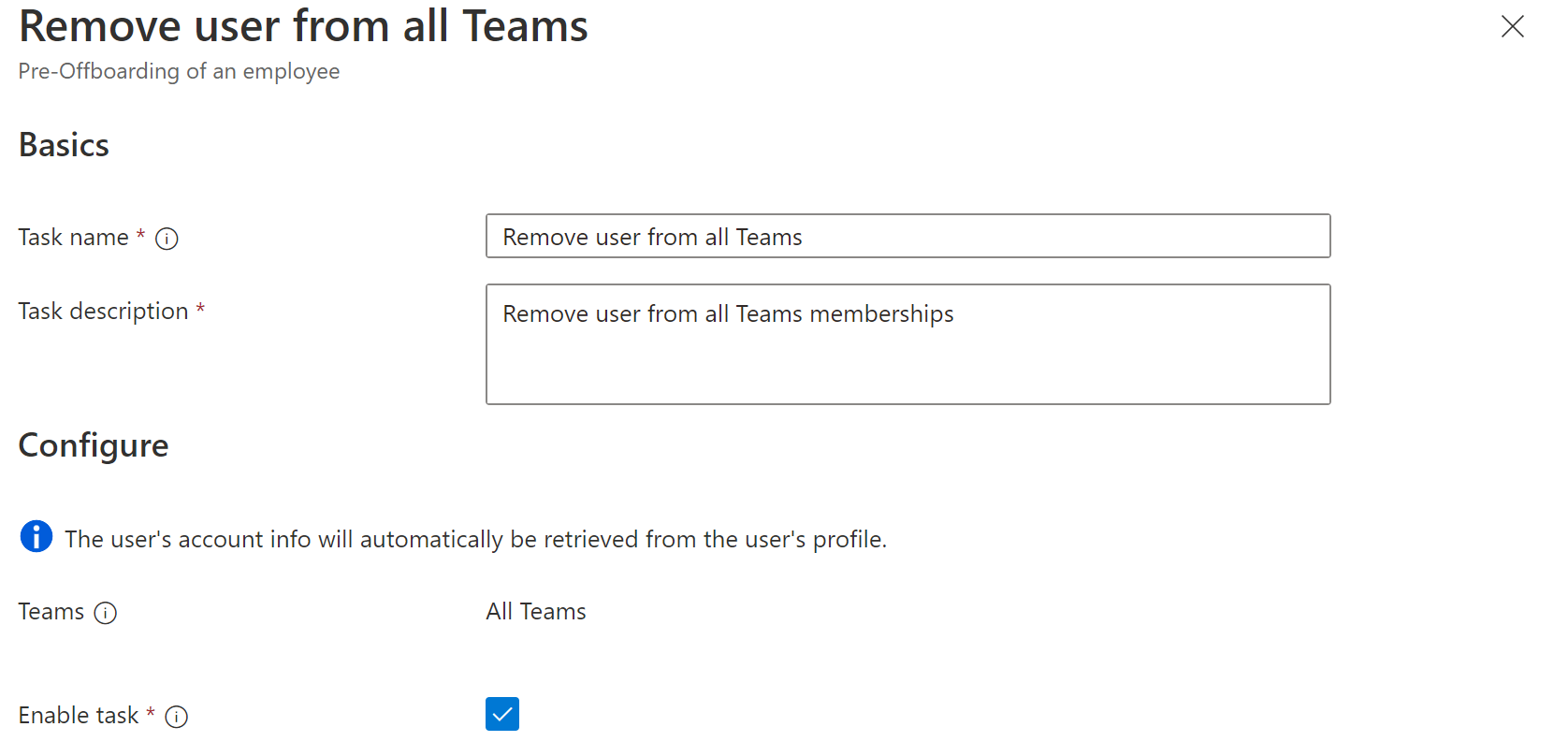
Para Microsoft Graph, los parámetros de la tarea Quitar usuario de todos los equipos son los siguientes:
| Parámetro | Definición |
|---|---|
| category | leaver |
| DisplayName | Quitar usuario de todas las pertenencias a equipos (personalizable por el usuario) |
| description | Quitar usuario de todos los equipos (personalizable por el usuario) |
| taskDefinitionId | 81f7b200-2816-4b3b-8c5d-dc556f07b024 |
{
"category": "leaver",
"continueOnError": true,
"description": "Remove user from all Teams",
"displayName": "Remove user from all Teams memberships",
"isEnabled": true,
"taskDefinitionId": "81f7b200-2816-4b3b-8c5d-dc556f07b024",
"arguments": []
}
Eliminar la asignación de paquete de acceso para el usuario
Permite quitar una asignación de paquete de acceso para los usuarios. Para obtener más información sobre los paquetes de acceso, consulte ¿Qué son los paquetes de acceso y qué recursos puedo administrar con ellos?.
Puede personalizar el nombre y la descripción de esta tarea en el centro de administración de Microsoft Entra. También debe seleccionar el paquete de acceso para el que desea quitar la asignación.
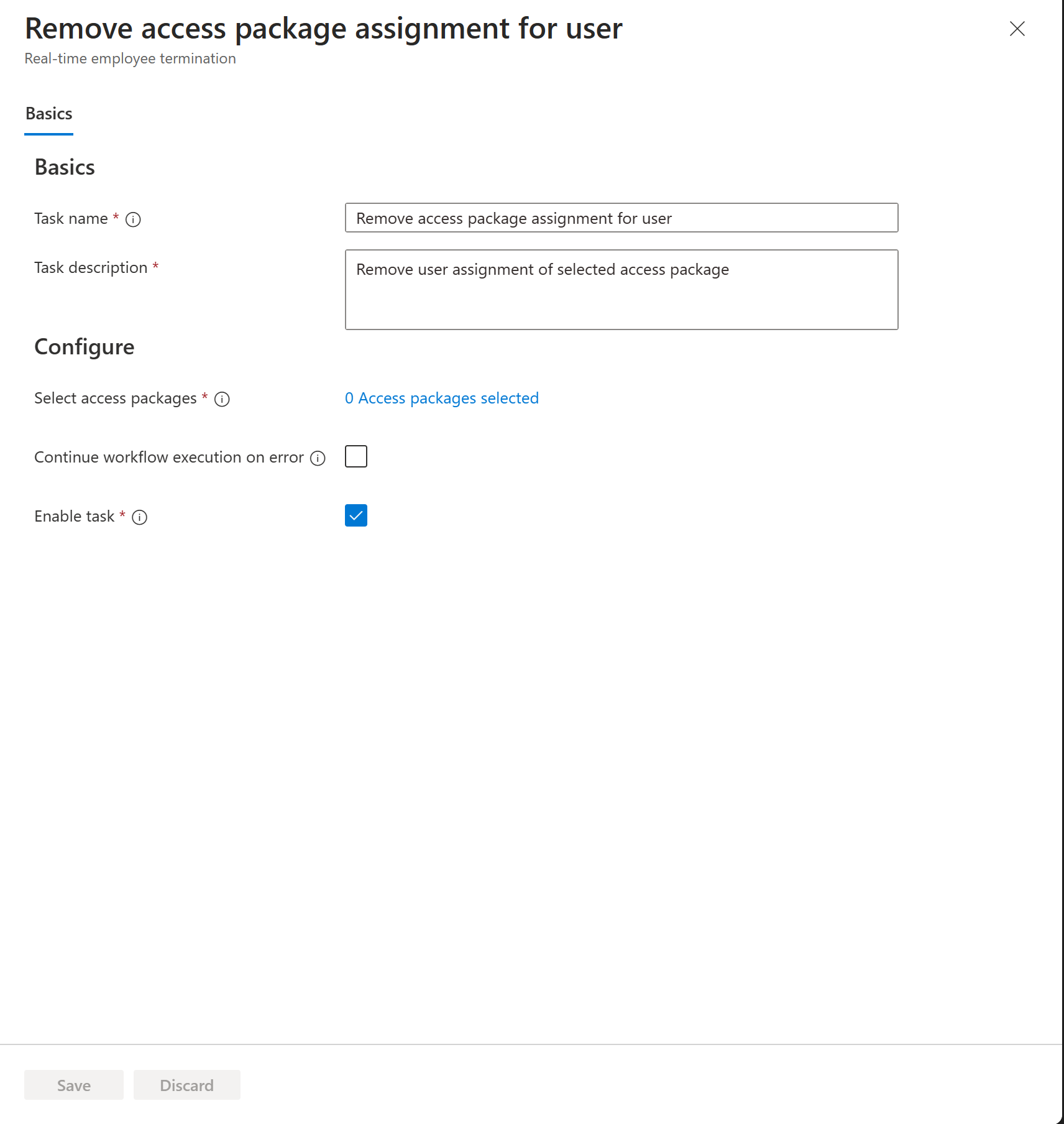
Para Microsoft Graph, los parámetros de la tarea Eliminar la asignación de paquete de acceso para el usuario son los siguientes:
| Parámetro | Definición |
|---|---|
| category | Usuario que abandona, usuario que se mueve |
| DisplayName | Eliminar la asignación de paquetes de acceso para el usuario (personalizable por el usuario) |
| description | Quitar la asignación del paquete de acceso seleccionado del usuario (personalizable por el usuario) |
| taskDefinitionId | 4a0b64f2-c7ec-46ba-b117-18f262946c50 |
| argumentos | El argumento contiene un parámetro de nombre que es "accessPackageId". |
{
"category": "leaver,mover",
"continueOnError": false,
"description": "Remove user assignment of selected access package",
"displayName": "Remove access package assignment for user",
"isEnabled": true,
"taskDefinitionId": "4a0b64f2-c7ec-46ba-b117-18f262946c50",
"arguments": [
{
"name": "accessPackageId",
"value": "2ae5d6e5-6cbe-4710-82f2-09ef6ffff0d0"
}
]
}
Eliminar todas las asignaciones de paquetes de acceso para el usuario
Permite quitar todas las asignaciones de paquetes de acceso para los usuarios. Para obtener más información sobre los paquetes de acceso, consulte ¿Qué son los paquetes de acceso y qué recursos puedo administrar con ellos?.
Puede personalizar el nombre y la descripción de esta tarea en el centro de administración de Microsoft Entra.
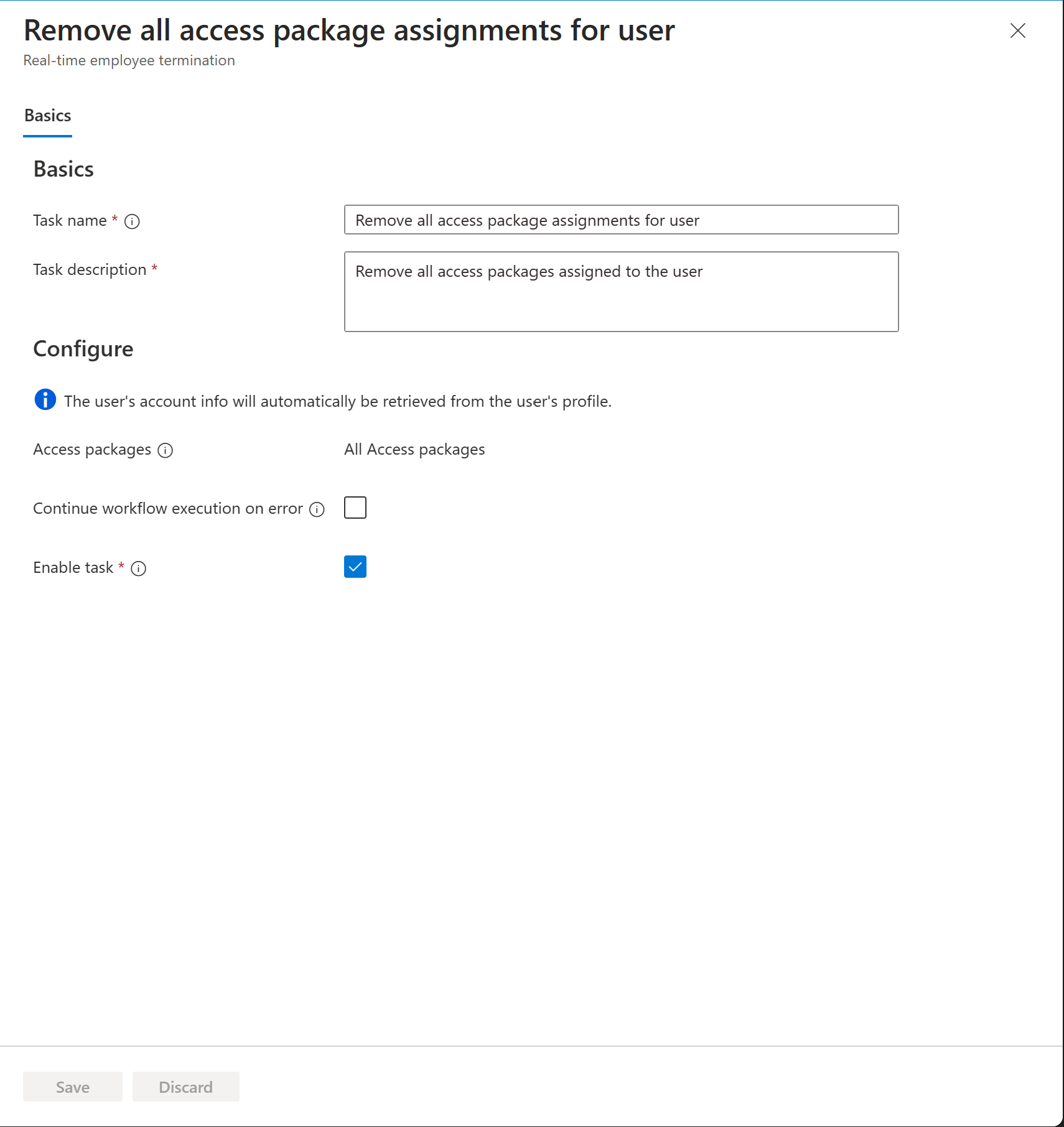
Para Microsoft Graph, los parámetros de la tarea Eliminar todas las asignaciones de paquetes de acceso para el usuario son los siguientes:
| Parámetro | Definición |
|---|---|
| category | leaver |
| DisplayName | Eliminar todas las asignaciones de paquetes de acceso para el usuario (personalizable por el usuario) |
| description | Eliminar todos los paquetes de acceso asignados al usuario (personalizable por el usuario) |
| taskDefinitionId | 42ae2956-193d-4f39-be06-691b8ac4fa1d |
Ejemplo de uso en el flujo de trabajo:
{
"category": "leaver",
"continueOnError": false,
"description": "Remove all access packages assigned to the user",
"displayName": "Remove all access package assignments for user",
"isEnabled": true,
"taskDefinitionId": "42ae2956-193d-4f39-be06-691b8ac4fa1d",
"arguments": []
}
Cancelar todas las solicitudes de asignación de paquetes de acceso pendientes para el usuario
Permite cancelar todas las solicitudes de asignación de paquetes de acceso pendientes para el usuario. Para obtener más información sobre los paquetes de acceso, consulte ¿Qué son los paquetes de acceso y qué recursos puedo administrar con ellos?.
Puede personalizar el nombre y la descripción de esta tarea en el centro de administración de Microsoft Entra.
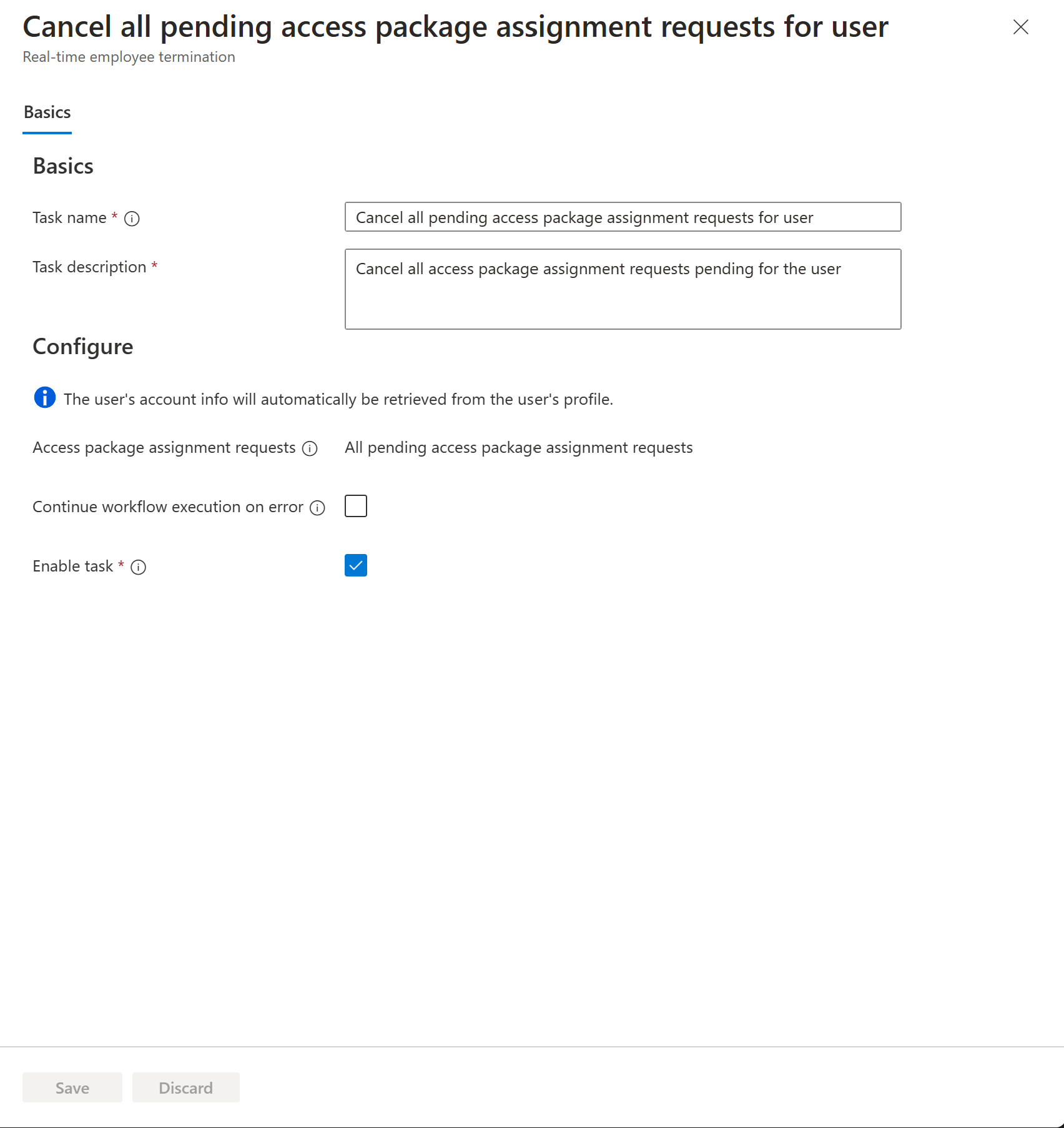
Para Microsoft Graph, los parámetros para Cancelar todas las solicitudes de asignación de paquetes de acceso pendientes para el usuario son los siguientes:
| Parámetro | Definición |
|---|---|
| category | leaver |
| DisplayName | Cancelar solicitudes de asignación de paquetes de acceso pendientes para el usuario (personalizable por el usuario) |
| description | Cancelar todas las solicitudes de asignación de paquetes de acceso pendientes para el usuario (personalizable por el usuario) |
| taskDefinitionId | 498770d9-bab7-4e4c-b73d-5ded82a1d0b3 |
Ejemplo de uso en el flujo de trabajo:
{
"category": "leaver",
"continueOnError": false,
"description": "Cancel all access package assignment requests pending for the user",
"displayName": "Cancel all pending access package assignment requests for user",
"isEnabled": true,
"taskDefinitionId": "498770d9-bab7-4e4c-b73d-5ded82a1d0b3",
"arguments": []
}
Eliminación de las asignaciones de licencia seleccionadas del usuario (versión preliminar)
Elimine las asignaciones de licencia seleccionadas del usuario.
Puede personalizar el nombre y la descripción de esta tarea en el centro de administración de Microsoft Entra.

Para Microsoft Graph, los parámetros de la tarea Quitar las asignaciones de licencias del usuario son los siguientes:
| Parámetro | Definición |
|---|---|
| category | Usuario que abandona, usuario que se mueve |
| DisplayName | Eliminación de las licencias del usuario (personalizable por el usuario) |
| descripción | Eliminación de las licencias asignadas al usuario (personalizable por el usuario) |
| taskDefinitionId | 5fc402a8-daaf-4b7b-9203-da868b05fc5f |
| argumentos | El argumento contiene un parámetro que tiene el nombre "licenses", que acepta un valor de "identificador de SKU". Para obtener una lista completa de estos valores, consulte: Nombres de producto e identificadores de plan de servicio para licencias. |
Ejemplo de uso en el flujo de trabajo:
{
"category": "leaver,mover",
"description": "Remove selected licenses assigned to the user",
"displayName": "Remove licenses from user",
"id": "5fc402a8-daaf-4b7b-9203-da868b05fc5f",
"version": 1,
"parameters": [
{
"name": "licenses",
"values": [],
"valueType": "string"
}
]
}
Quitar todas las asignaciones de licencia del usuario
Permite quitar todas las asignaciones de licencias directas de un usuario. En el caso de las asignaciones de licencias basadas en grupos, ejecutaría una tarea para quitar el usuario del grupo del que forma parte la asignación de licencias.
Puede personalizar el nombre y la descripción de esta tarea en el centro de administración de Microsoft Entra.
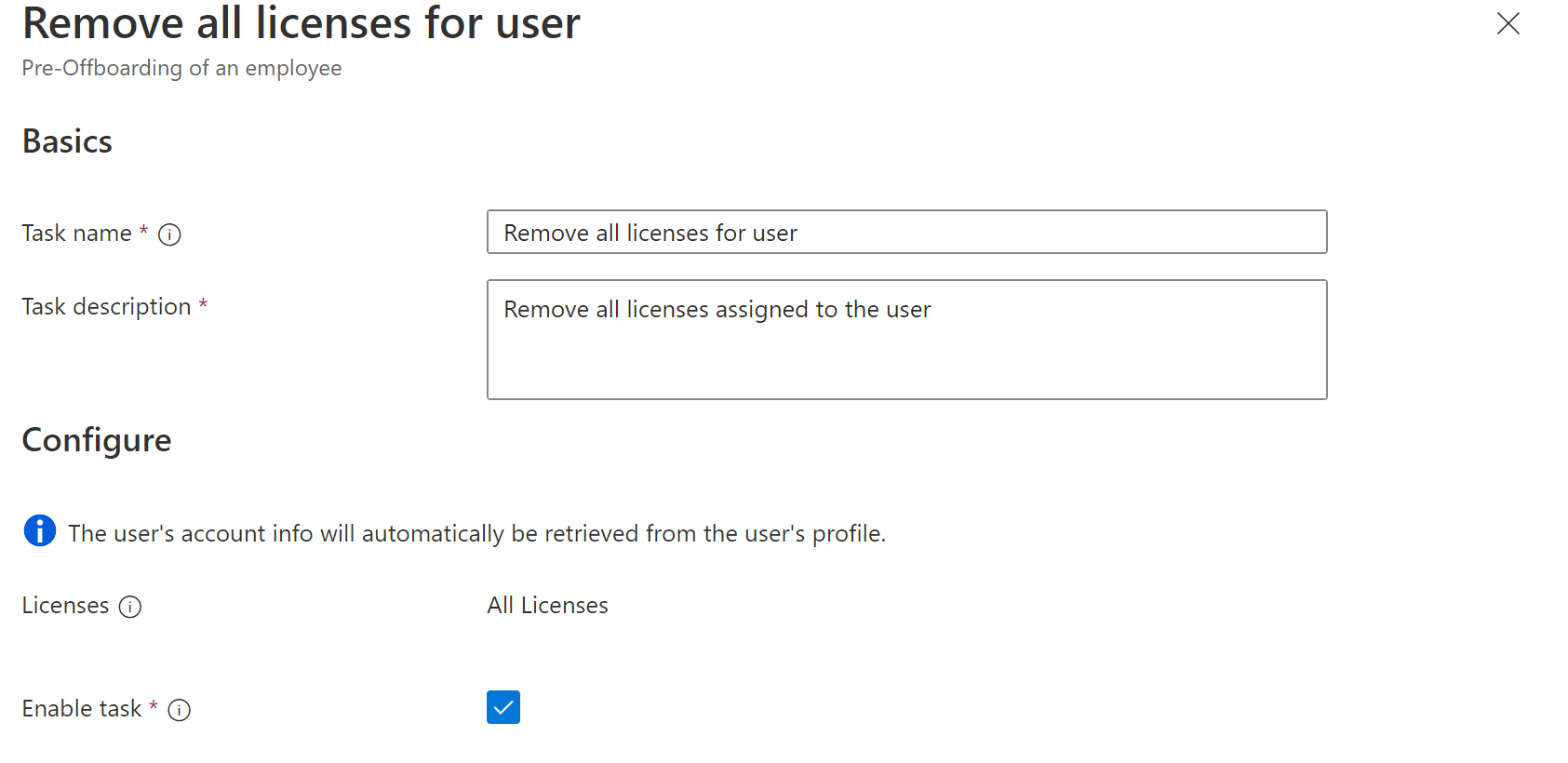
Para Microsoft Graph, los parámetros de la tarea Quitar todas las asignaciones de licencias del usuario son los siguientes:
| Parámetro | Definición |
|---|---|
| category | leaver |
| DisplayName | Quitar todas las licencias del usuario (personalizable por el usuario) |
| description | Quitar todas las licencias asignadas al usuario (personalizable por el usuario) |
| taskDefinitionId | 8fa97d28-3e52-4985-b3a9-a1126f9b8b4e |
{
"category": "leaver",
"continueOnError": true,
"displayName": "Remove all licenses for user",
"description": "Remove all licenses assigned to the user",
"isEnabled": true,
"taskDefinitionId": "8fa97d28-3e52-4985-b3a9-a1126f9b8b4e",
"arguments": []
}
Eliminar usuario
Permite eliminar las cuentas de usuario solo en la nube. No se admiten usuarios con asignaciones de roles de Microsoft Entra, ni usuarios con pertenencia o propiedad de grupos a los que se pueden asignar roles. Puede personalizar el nombre y la descripción de esta tarea en el centro de administración de Microsoft Entra.
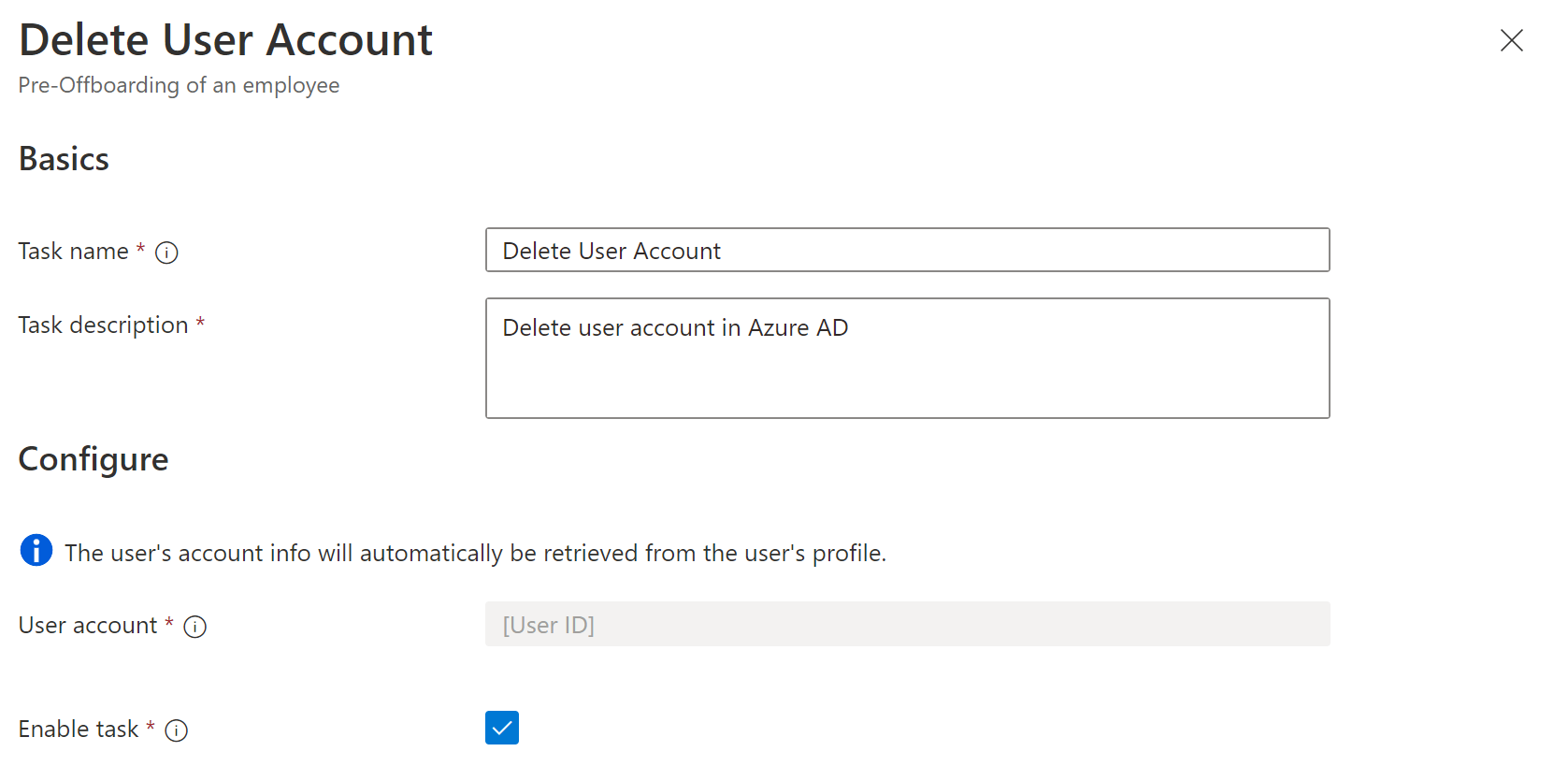
Para Microsoft Graph, los parámetros de la tarea Eliminar usuario son los siguientes:
| Parámetro | Definición |
|---|---|
| category | leaver |
| DisplayName | Eliminar la cuenta de usuario (personalizable por el usuario) |
| descripción | Eliminar cuenta de usuario en Microsoft Entra ID (personalizable por usuario) |
| taskDefinitionId | 8d18588d-9ad3-4c0f-99d0-ec215f0e3dff |
{
"category": "leaver",
"continueOnError": true,
"displayName": "Delete user account",
"description": "Delete user account in Azure AD",
"isEnabled": true,
"taskDefinitionId": "8d18588d-9ad3-4c0f-99d0-ec215f0e3dff",
"arguments": []
}
Enviar un correo electrónico al administrador antes del último día del usuario
Permite enviar un correo electrónico al administrador de un usuario antes de su último día. Puede personalizar el nombre y la descripción de esta tarea en el centro de administración de Microsoft Entra.
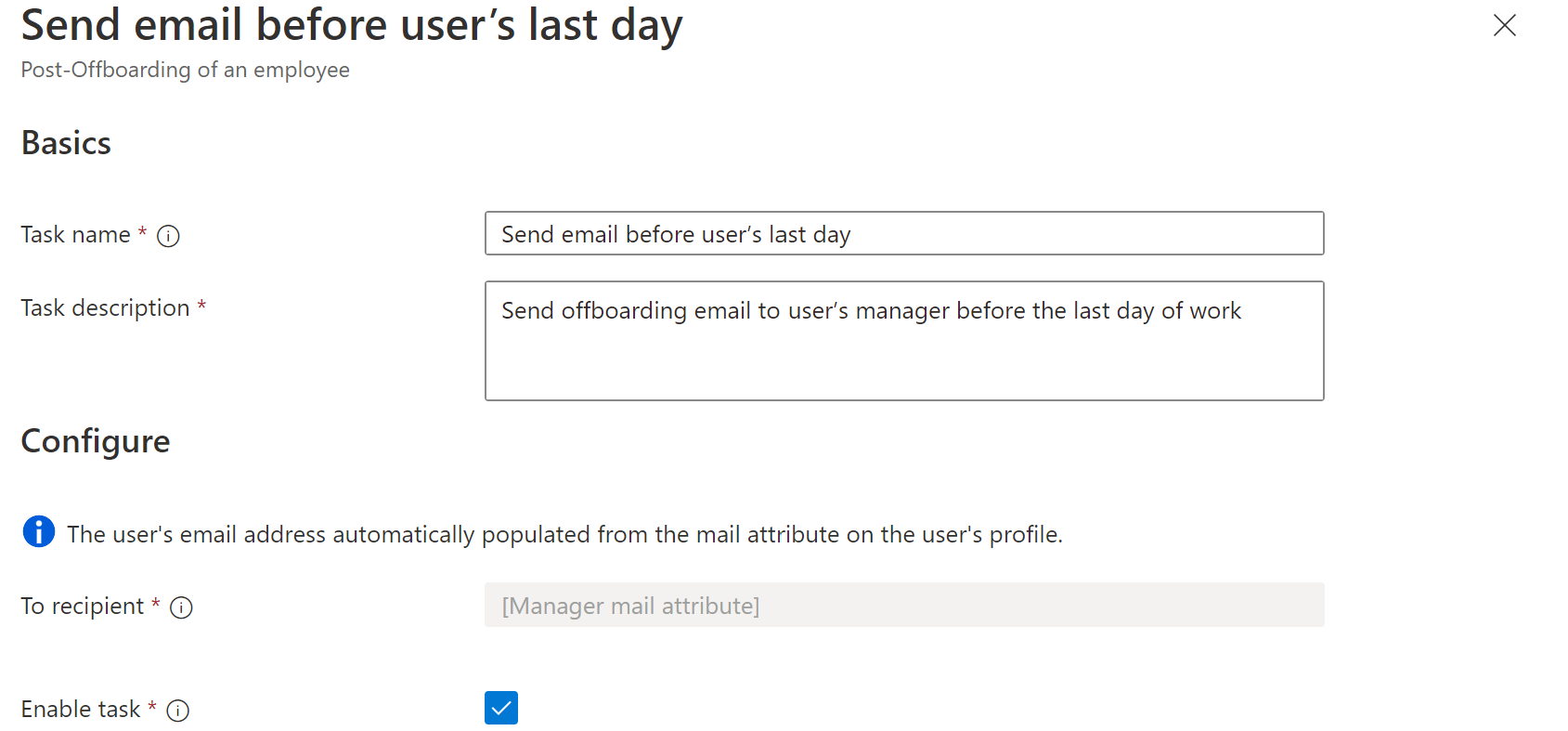
Los requisitos previos de Microsoft Entra para ejecutar la tarea Enviar un correo electrónico antes del último día del usuario son:
- Un atributo de administrador rellenado para el usuario.
- Un atributo de correo del administrador rellenado para el usuario.
Para Microsoft Graph, los parámetros de la tarea Enviar un correo electrónico antes del último día del usuario son los siguientes:
| Parámetro | Definición |
|---|---|
| category | leaver |
| DisplayName | Enviar un correo electrónico antes del último día del usuario (personalizable por el usuario) |
| description | Enviar al administrador del usuario el correo electrónico de desvinculación antes del último día de trabajo (personalizable por el usuario) |
| taskDefinitionId | 52853a3e-f4e5-4eb8-bb24-1ac09a1da935 |
| argumentos | Se pueden especificar los parámetros opcionales de las tareas de correo electrónico comunes; si no se incluyen, se aplica el comportamiento predeterminado. |
Ejemplo de uso en el flujo de trabajo:
{
"category": "leaver",
"continueOnError": false,
"description": "Send offboarding email to user’s manager before the last day of work",
"displayName": "Send email before user’s last day",
"isEnabled": true,
"taskDefinitionId": "52853a3e-f4e5-4eb8-bb24-1ac09a1da935",
"arguments": [
{
"name": "cc",
"value": "068fa0c1-fa00-4f4f-8411-e968d921c3e7,e94ad2cd-d590-4b39-8e46-bb4f8e293f85"
},
{
"name": "customSubject",
"value": "Reminder that {{userDisplayName}}'s last day is coming up"
},
{
"name": "customBody",
"value": "Hello {{managerDisplayName}}\n\nthis is a reminder that {{userDisplayName}}'s last day is coming up.\n\nRegards\nYour IT department"
},
{
"name": "locale",
"value": "en-us"
}
]
}
Enviar correo electrónico el último día del usuario
Permite enviar un correo electrónico al administrador de un usuario el último día. Puede personalizar el nombre y la descripción de esta tarea en el centro de administración de Microsoft Entra.
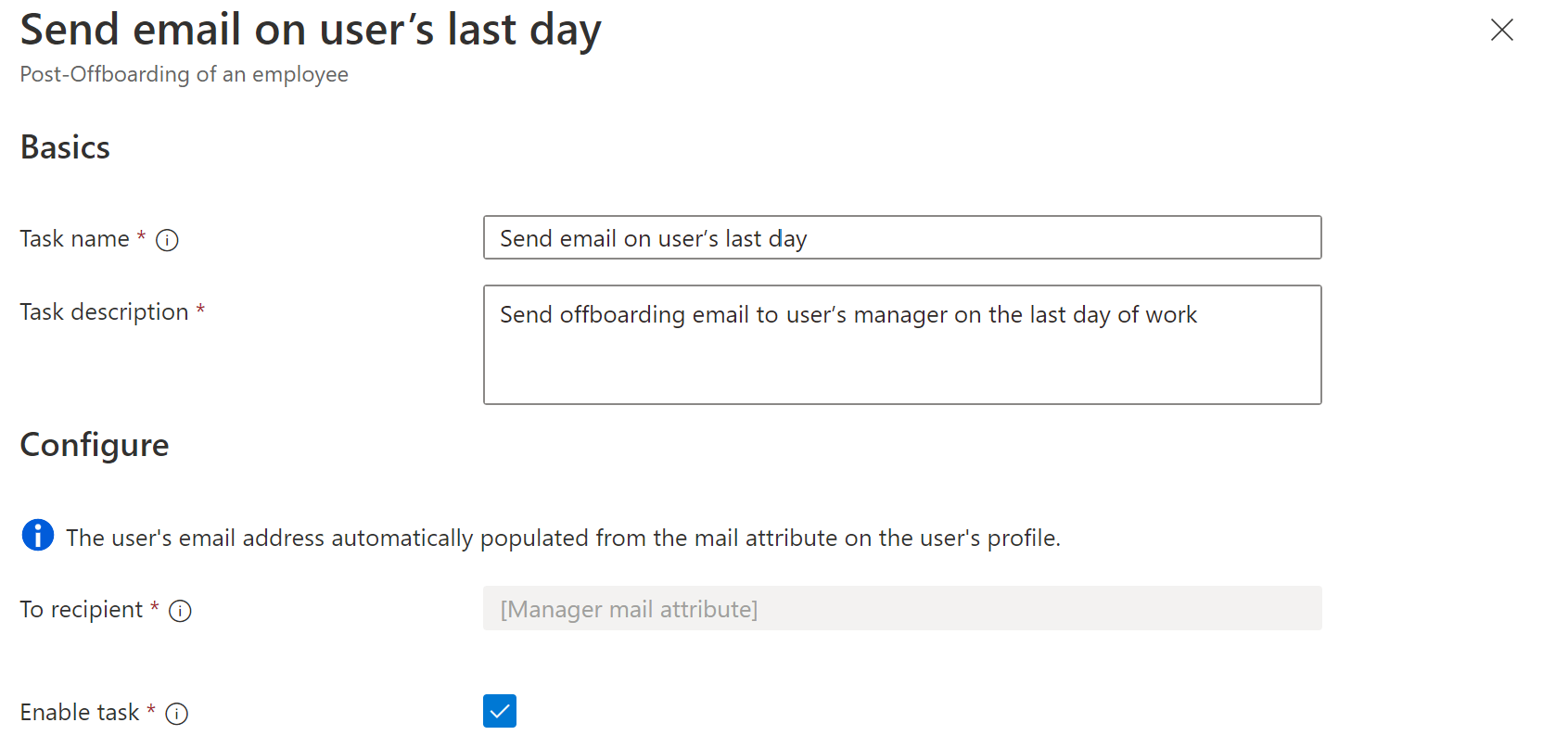
Los requisitos previos de Microsoft Entra para ejecutar la tarea Enviar un correo electrónico el último día del usuario son:
- Un atributo de administrador rellenado para el usuario.
- Un atributo de correo del administrador rellenado para el usuario.
Para Microsoft Graph, los parámetros de la tarea Enviar correo electrónico el último día del usuario son los siguientes:
| Parámetro | Definición |
|---|---|
| category | leaver |
| DisplayName | Enviar un correo electrónico el último día del usuario (personalizable por el usuario) |
| description | Enviar al administrador del usuario el correo electrónico de desvinculación el último día de trabajo (personalizable por el usuario) |
| taskDefinitionId | 9c0a1eaf-5bda-4392-9d9e-6e155bb57411 |
| argumentos | Se pueden especificar los parámetros opcionales de las tareas de correo electrónico comunes; si no se incluyen, se aplica el comportamiento predeterminado. |
Ejemplo de uso en el flujo de trabajo:
{
"category": "leaver",
"continueOnError": false,
"description": "Send offboarding email to user’s manager on the last day of work",
"displayName": "Send email on user’s last day",
"isEnabled": true,
"taskDefinitionId": "9c0a1eaf-5bda-4392-9d9e-6e155bb57411",
"arguments": [
{
"name": "cc",
"value": "068fa0c1-fa00-4f4f-8411-e968d921c3e7,e94ad2cd-d590-4b39-8e46-bb4f8e293f85"
},
{
"name": "customSubject",
"value": "{{userDisplayName}}'s last day"
},
{
"name": "customBody",
"value": "Hello {{managerDisplayName}}\n\nthis is a reminder that {{userDisplayName}}'s last day is today and their access will be revoked.\n\nRegards\nYour IT department"
},
{
"name": "locale",
"value": "en-us"
}
]
}
Enviar correo electrónico al administrador del usuario después de su último día
Permite enviar al administrador del usuario un correo electrónico que contiene la información de desvinculación después de su último día. Puede personalizar el nombre y la descripción de esta tarea en el centro de administración de Microsoft Entra.
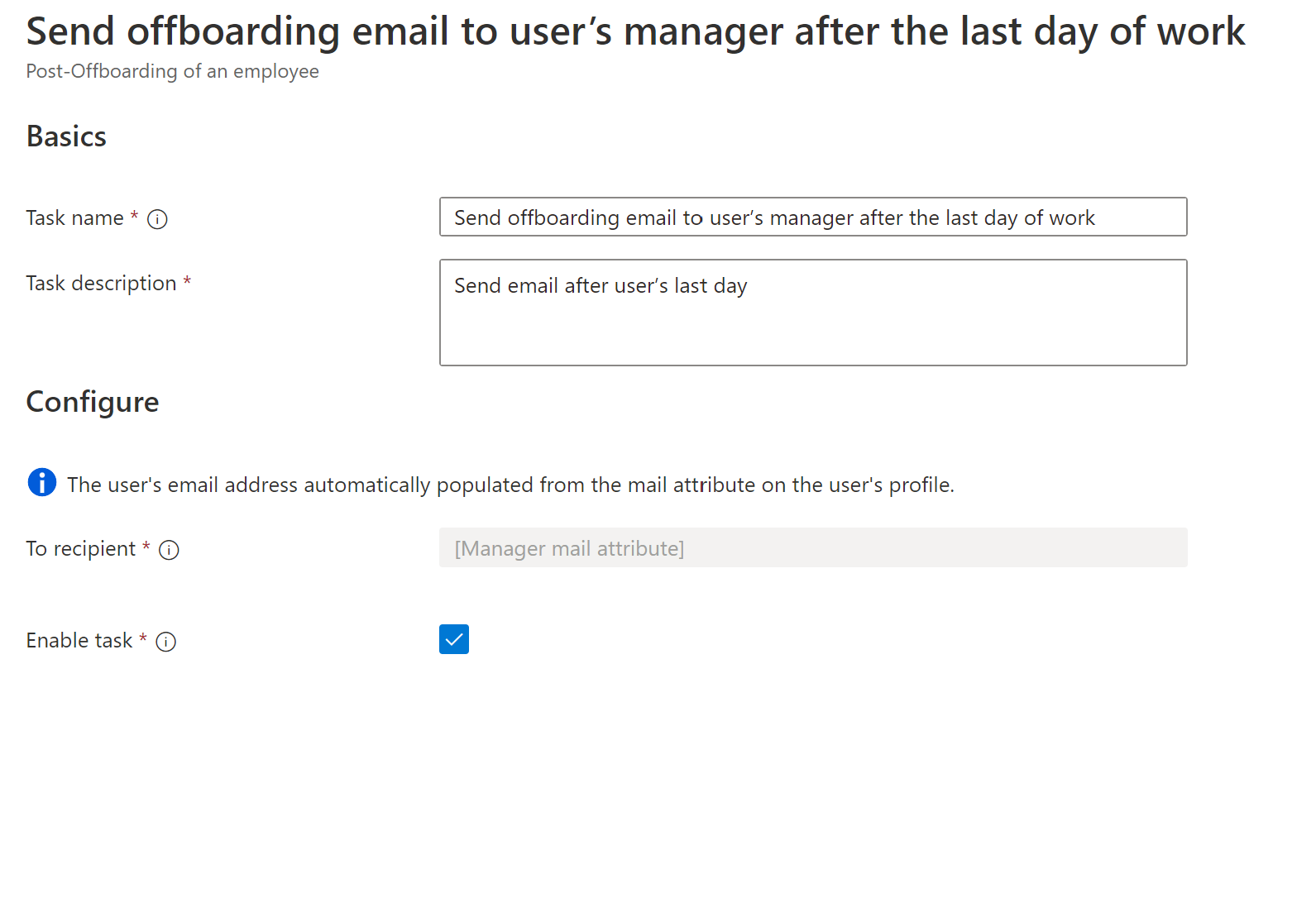
Los requisitos previos de Microsoft Entra para ejecutar la tarea Enviar correo electrónico al administrador del usuario después de su último día son:
- Un atributo de administrador rellenado para el usuario.
- Un atributo de correo del administrador rellenado para el usuario.
Para Microsoft Graph, los parámetros de la tarea Enviar al administrador del usuario un correo electrónico de desvinculación después del último día son los siguientes:
| Parámetro | Definición |
|---|---|
| category | leaver |
| DisplayName | Enviar correo electrónico al administrador del usuario después de su último día |
| description | Enviar al administrador del usuario el correo electrónico de desvinculación después del último día de trabajo (personalizable por el usuario) |
| taskDefinitionId | 6f22ddd4-b3a5-47a4-a846-0d7c201a49ce |
| argumentos | Se pueden especificar los parámetros opcionales de las tareas de correo electrónico comunes; si no se incluyen, se aplica el comportamiento predeterminado. |
Ejemplo de uso en el flujo de trabajo:
{
"category": "leaver",
"continueOnError": false,
"description": "Send offboarding email to user’s manager after the last day of work",
"displayName": "Send email after user’s last day",
"isEnabled": true,
"taskDefinitionId": "6f22ddd4-b3a5-47a4-a846-0d7c201a49ce",
"arguments": [
{
"name": "cc",
"value": "ac17d108-60cd-4eb2-a4b4-084cacda33f2,7d3ee937-edcc-46b0-9e2c-f832e01231ea"
},
{
"name": "customSubject",
"value": "{{userDisplayName}}'s accounts will be deleted today"
},
{
"name": "customBody",
"value": "Hello {{managerDisplayName}}\n\nthis is a reminder that {{userDisplayName}} left the organization a while ago and today their disabled accounts will be deleted.\n\nRegards\nYour IT department"
},
{
"name": "locale",
"value": "en-us"
}
]
}